SIMATIC. S7-1500, ET 200MP, ET 200SP, ET 200AL, ET 200pro Diagnostica. Prefazione. Guida alla documentazione. La diagnostica di sistema in sintesi
|
|
|
- Saverio Cara
- 5 anni fa
- Visualizzazioni
Transcript
1
2 Prefazione Guida alla documentazione 1 SIMATIC S7-1500, ET 200MP, ET 200SP, ET 200AL, ET 200pro Manuale di guida alle funzioni La diagnostica di sistema in sintesi 2 Approccio rapido 3 Impostazione e rilevazione della diagnostica di sistema 4 di sistema nel programma utente 5 Messaggi 6 del sistema ridondante S7-1500R/H 7 10/2018 A5E AE
3 Avvertenze di legge Concetto di segnaletica di avvertimento Questo manuale contiene delle norme di sicurezza che devono essere rispettate per salvaguardare l'incolumità personale e per evitare danni materiali. Le indicazioni da rispettare per garantire la sicurezza personale sono evidenziate da un simbolo a forma di triangolo mentre quelle per evitare danni materiali non sono precedute dal triangolo. Gli avvisi di pericolo sono rappresentati come segue e segnalano in ordine descrescente i diversi livelli di rischio. PERICOLO questo simbolo indica che la mancata osservanza delle opportune misure di sicurezza provoca la morte o gravi lesioni fisiche. AVVERTENZA il simbolo indica che la mancata osservanza delle relative misure di sicurezza può causare la morte o gravi lesioni fisiche. CAUTELA indica che la mancata osservanza delle relative misure di sicurezza può causare lesioni fisiche non gravi. ATTENZIONE indica che la mancata osservanza delle relative misure di sicurezza può causare danni materiali. Nel caso in cui ci siano più livelli di rischio l'avviso di pericolo segnala sempre quello più elevato. Se in un avviso di pericolo si richiama l'attenzione con il triangolo sul rischio di lesioni alle persone, può anche essere contemporaneamente segnalato il rischio di possibili danni materiali. Personale qualificato Il prodotto/sistema oggetto di questa documentazione può essere adoperato solo da personale qualificato per il rispettivo compito assegnato nel rispetto della documentazione relativa al compito, specialmente delle avvertenze di sicurezza e delle precauzioni in essa contenute. Il personale qualificato, in virtù della sua formazione ed esperienza, è in grado di riconoscere i rischi legati all'impiego di questi prodotti/sistemi e di evitare possibili pericoli. Uso conforme alle prescrizioni di prodotti Siemens Si prega di tener presente quanto segue: AVVERTENZA I prodotti Siemens devono essere utilizzati solo per i casi d impiego previsti nel catalogo e nella rispettiva documentazione tecnica. Qualora vengano impiegati prodotti o componenti di terzi, questi devono essere consigliati oppure approvati da Siemens. Il funzionamento corretto e sicuro dei prodotti presuppone un trasporto, un magazzinaggio, un installazione, un montaggio, una messa in servizio, un utilizzo e una manutenzione appropriati e a regola d arte. Devono essere rispettate le condizioni ambientali consentite. Devono essere osservate le avvertenze contenute nella rispettiva documentazione. Marchio di prodotto Tutti i nomi di prodotto contrassegnati con sono marchi registrati della Siemens AG. Gli altri nomi di prodotto citati in questo manuale possono essere dei marchi il cui utilizzo da parte di terzi per i propri scopi può violare i diritti dei proprietari. Esclusione di responsabilità Abbiamo controllato che il contenuto di questa documentazione corrisponda all'hardware e al software descritti. Non potendo comunque escludere eventuali differenze, non possiamo garantire una concordanza perfetta. Il contenuto di questa documentazione viene tuttavia verificato periodicamente e le eventuali correzioni o modifiche vengono inserite nelle successive edizioni. Siemens AG Division Digital Factory Postfach NÜRNBERG GERMANIA A5E AE P 10/2018 Con riserva di modifiche Copyright Siemens AG Tutti i diritti riservati
4 Prefazione Scopo della documentazione Il presente manuale di guida alle funzioni fornisce una panoramica delle possibilità di diagnostica per il sistema di automazione SIMATIC S7-1500, per la CPU 1516pro-2 PN basata su SIMATIC S e per i sistemi di periferia decentrata SIMATIC ET 200MP, ET 200SP e ET 200AL. La documentazione tratta in dettaglio: Illustrazione delle caratteristiche di omogeneità e compatibilità della diagnostica di sistema Vista generale delle opzioni per il rilevamento di informazioni di diagnostica di sistema Nozioni di base necessarie La comprensione del presente manuale di guida alle funzioni presuppone le seguenti conoscenze: Conoscenze generali nel campo della tecnica di automazione Conoscenze del sistema di automazione industriale SIMATIC Conoscenze sull'utilizzo di STEP 7 e WinCC Conoscenze sull'utilizzo dei sistemi operativi Microsoft Windows Campo di validità della documentazione La presente documentazione è valida come base per tutti i prodotti dei sistemi S7-1500, ET 200MP, ET 200SP e ET 200AL, nonché per la CPU 1516pro-2 PN. La documentazione dei singoli prodotti si basa su questa documentazione. Novità rispetto alla versione precedente del manuale di guida alle funzioni (edizione 09/2016) Quali sono le novità? Qual è il vantaggio per il cliente? Dove si trovano le informazioni? Nuovi contenuti Contenuti modificati Descrizione della diagnostica del sistema ridondante S7-1500R/H Estensione del campo di validità del manuale di guida alle funzioni al sistema ridondante S7-1500R/H Tutte le informazioni in breve sulle particolarità della diagnostica nei sistemi ridondanti S7-1500R/H. Le funzioni già note del sistema SIMATIC S sono state realizzate per il sistema ridondante S7-1500R/H. Cap. del sistema ridondante S7-1500R/H (Pagina 97) Manuale di sistema Sistema ridondante S7-1500R/H ( com/cs/ww/it/view/ ) Manuale di guida alle funzioni, 10/2018, A5E AE 3
5 Prefazione Novità rispetto alla versione precedente del manuale di guida alle funzioni (edizione 06/2014) Quali sono le novità? Qual è il vantaggio per il cliente? Dove si trovano le informazioni? Nuovi contenuti Ampliamento della funzionalità del server web Si ricevono informazioni su: Protezione del know-how o protezione contro la copia del programma del PLC Carico di programma/di comunicazione e tempo di ciclo Firme globali F, tempi di ciclo e tempi di esecuzione del/dei gruppo/i di esecuzione F (con una CPU F) Il server web consente di controllare lo stato, gli errori, gli allarmi tecnologici e i valori attuali degli oggetti tecnologici (TO). Tramite il server web è possibile leggere, visualizzare e memorizzare le registrazioni Trace, ricevendo così senza STEP 7 informazioni sull impianto e sul progetto per la diagnostica e la manutenzione. È possibile impostare ulteriori lingue per l interfaccia del server web. Cap. Informazioni di diagnostica tramite server web (Pagina 49), manuale di guida alle funzioni Server web ( s.com/ww/view/it/ ), manuale di guida alle funzioni Uso delle funzioni Trace e Analizzatore logico ( com/cs/ww/it/view/ ) Contenuti modificati Ampliamento dell assegnazione di diverse lingue di progetto Ampliamento del campo di validità del manuale di guida alle funzioni alla CPU 1516pro-2 PN Registrazione di eventi relativi alla sicurezza Spiegazione dell influenza sullo stato del valore È possibile assegnare alle lingue dell interfaccia dei display un massimo di tre diverse lingue di progetto per i commenti e i testi dei messaggi. Le funzioni note nelle CPU di SIMATIC S sono realizzate nella CPU 1516pro-2 PN (tipo di protezione IP65, IP66 e IP67). Vengono resi noti i tipi di eventi registrati nel buffer di diagnostica come eventi relativi alla sicurezza ed è possibile progettare per essi delle segnalazioni cumulative. Vengono resi noti i fattori che influenzano il bit nello stato del valore ed è possibile così tenerne conto durante la progettazione. Una nota aggiunge il numero massimo per i messaggi di programma. Cap. Elaborazione di messaggi nell'editor di messaggi (Pagina 78) Istruzioni operative CPU 1516pro-2 PN ( com/cs/ww/it/view/ ) Cap. Buffer di diagnostica della CPU (Pagina 43) Cap. di sistema tramite immagine di processo degli ingressi (Pagina 72) Cap. Creazione di messaggi con l'istruzione "Program_Alarm" (Pagina 76). 4 Manuale di guida alle funzioni, 10/2018, A5E AE
6 Prefazione Convenzioni STEP 7: nella presente documentazione, per la denominazione del software di progettazione e programmazione si utilizza "STEP 7" come sinonimo di "STEP 7 a partire dalla versione V12 (TIA Portal)" e versioni successive. La presente documentazione contiene illustrazioni dei dispositivi descritti. Le illustrazioni possono differire nei particolari dal dispositivo fornito. Osservare inoltre le avvertenze contrassegnate nel modo seguente: Nota Un'avvertenza contiene importanti informazioni sul prodotto descritto, sul relativo impiego o su una parte di documentazione alla quale occorre prestare particolare attenzione. Vedere anche Portale SIMATIC ( Catalogo ( Indicazioni di sicurezza Siemens commercializza prodotti e soluzioni dotati di funzioni Industrial Security che contribuiscono al funzionamento sicuro di impianti, soluzioni, macchine e reti. La protezione di impianti, sistemi, macchine e reti da minacce cibernetiche, richiede l'implementazione e la gestione continua di un concetto globale di Industrial Security che corrisponda allo stato attuale della tecnica. I prodotti e le soluzioni Siemens costituiscono soltanto una componente imprescindibile di questo concetto. È responsabilità del cliente prevenire accessi non autorizzati ad impianti, sistemi, macchine e reti. Il collegamento di sistemi, macchine e componenti, se necessario, deve avvenire esclusivamente nell'ambito della rete aziendale o tramite Internet previa adozione di opportune misure (ad es. impiego di firewall e segmentazione della rete). Attenersi inoltre alle raccomandazione Siemens concernenti misure di sicurezza adeguate. Ulteriori informazioni su Industrial Security sono disponibili al sito ( I prodotti e le soluzioni Siemens vengono costantemente perfezionati per incrementarne la sicurezza. Siemens raccomanda espressamente di eseguire gli aggiornamenti non appena sono disponibili i relativi update e di impiegare sempre le versioni aggiornate dei prodotti. L uso di prodotti non più attuali o di versioni non più supportate incrementa il rischio di attacchi cibernetici. Per essere costantemente aggiornati sugli update dei prodotti, abbonarsi a Siemens Industrial Security RSS Feed al sito ( Manuale di guida alle funzioni, 10/2018, A5E AE 5
7 Prefazione Siemens Industry Online Support Sui seguenti argomenti possono essere reperite facilmente e rapidamente informazioni attuali: Product Support Tutte le informazioni e un notevole know-how sul prodotto specifico, dati tecnici, FAQ, certificati, download e manuali. Esempi di applicazione Applicazioni ed esempi per la soluzione di compiti di automazione - inoltre blocchi funzionali, informazioni sulla performance e video. Servizi Informazioni sui servizi industriali, assistenza tecnica, pezzi di ricambio e offerte didattiche. Forum Per risposte e soluzioni sulla tecnica di automazione. mysupport Il campo di lavoro personale nel Siemens Industry Online Support per notifiche, richieste di supporto e documenti configurabili. Siemens Industry Online Support vi offre queste informazioni in Internet ( Industry Mall L'Industry Mall è il catalogo prodotti e il sistema di ordinazione della Siemens AG per le soluzioni di automazione e azionamento sulla base di Totally Integrated Automation (TIA) e Totally Integrated Power (TIP). I cataloghi su tutti i prodotti della tecnica di automazione e azionamento si trovano in Internet ( 6 Manuale di guida alle funzioni, 10/2018, A5E AE
8 Indice del contenuto Prefazione Guida alla documentazione La diagnostica di sistema in sintesi Proprietà della diagnostica di sistema Vantaggi della diagnostica di sistema innovativa Approccio rapido Dal display della CPU Da STEP Impostazione e rilevazione della diagnostica di sistema Progettazione di messaggi per la diagnostica di sistema Possibilità di visualizzazione della diagnostica di sistema Informazioni di diagnostica ai dispositivi LED Display della CPU Informazioni di diagnostica in STEP Spiegazione dei simboli della diagnostica Nodi accessibili (senza progetto) Dispositivi & Reti Online & Scheda "" nella finestra di ispezione Buffer di diagnostica della CPU Task card "Tool online" Progettazione delle impostazioni dei moduli di periferia in STEP Informazioni di diagnostica tramite server web Informazioni di diagnostica tramite vista HMI Progettazione della diagnostica di sistema Le diverse sezioni dalla vista di diagnostica HMI Inserimento dell'indicatore della diagnostica di sistema Progettazione del pulsante come indicatore della diagnostica di sistema di sistema nel programma utente Opzioni per la diagnostica di sistema nel programma utente di sistema tramite immagine di processo degli ingressi Messaggi Creazione di messaggi con l'istruzione "Program_Alarm" Elaborazione di messaggi nell'editor di messaggi Visualizzazione dei messaggi di programma Visualizzazione dello stato dei messaggi con l'istruzione "Get_AlarmState" Manuale di guida alle funzioni, 10/2018, A5E AE 7
9 Indice del contenuto 6.5 Programma di esempio per i messaggi di programma Definizione del compito Esempio 1: Messaggio di programma senza variabili Esempio 2: Messaggio di programma con variabile Visualizzazione del messaggio del sistema ridondante S7-1500R/H Vista online e di diagnostica Task card "Tool online" Visualizzazione della diagnostica nella navigazione del progetto e nella vista dispositivi e reti nello stato di sistema RUN-Redundant Limitazioni nello stato di sistema RUN-Solo di sistema tramite programma utente Glossario Indice analitico Manuale di guida alle funzioni, 10/2018, A5E AE
10 Guida alla documentazione 1 La documentazione del sistema di automazione SIMATIC S7-1500, della CPU 1516pro-2 PN basata su SIMATIC S e dei sistemi di periferia decentrata SIMATIC ET 200MP, ET 200SP e ET 200AL è suddivisa in tre parti. Questa suddivisione consente di accedere in maniera mirata ai contenuti di interesse. Informazioni di base I manuali di sistema e il Getting Started descrivono dettagliatamente la progettazione, il montaggio, il cablaggio e la messa in servizio dei sistemi SIMATIC S7-1500, ET 200MP, ET 200SP e ET 200AL; per la CPU 1516pro-2 PN occorre utilizzare le istruzioni operative corrispondenti. La Guida in linea di STEP 7 supporta l'utente nelle fasi di progettazione e programmazione. Informazioni sul dispositivo I manuali di prodotto contengono una descrizione compatta delle informazioni specifiche del modulo, come proprietà, schemi di collegamento, curve caratteristiche e dati tecnici. Manuale di guida alle funzioni, 10/2018, A5E AE 9
11 Guida alla documentazione Informazioni generali I manuali di guida alle funzioni contengono descrizioni dettagliate su argomenti generali riguardanti per es. la diagnostica, la comunicazione, Motion Control, il server web e OPC UA. La documentazione può essere scaricata gratuitamente in Internet ( Eventuali modifiche e integrazioni dei manuali vengono descritte nelle informazioni sul prodotto. Le informazioni sul prodotto sono disponibili in Internet: S7-1500/ET 200MP ( ET 200SP ( ET 200AL ( Manual Collection Le Manual Collection raggruppano in un unico file l'intera documentazione relativa ai diversi sistemi. Le Manual Collection sono disponibili in Internet. S7-1500/ET 200MP ( ET 200SP ( ET 200AL ( "mysupport" "mysupport", l area di lavoro personale dell utente, consente di sfruttare al meglio il servizio Industry Online Support. La si può usare per creare filtri, preferiti e tag, richiedere dati CAx e assemblare la propria personale biblioteca di manuali e documentazione. Inoltre nelle richieste di assistenza sono già preimpostati i dati personali dell utente, il quale ha modo di controllare in qualsiasi momento lo stato di elaborazione delle richieste che ha presentato. Per poter usufruire della funzionalità completa di "mysupport" ci si deve registrare una volta. "mysupport" è disponibile in Internet ( "mysupport" - Documentazione Nell area Documentazione di "mysupport" si possono assemblare interi manuali o alcune loro parti per realizzare un manuale personalizzato. Il manuale così ottenuto può essere esportato come file PDF o in un formato modificabile. "mysupport" - Documentazione è disponibile in Internet ( 10 Manuale di guida alle funzioni, 10/2018, A5E AE
12 Guida alla documentazione "mysupport" - Dati CAx Nell area Dati CAx di "mysupport si può accedere ai dati di prodotto attuali per il proprio sistema CAx o CAe. Con pochi clic è possibile configurare il proprio cestino di download. Si possono selezionare: immagini del prodotto, disegni quotati in 2D, modelli in 3D, schemi elettrici dell'apparecchio, file macro EPLAN manuali, curve caratteristiche, istruzioni operative, certificati dati di base del prodotto "mysupport" - Dati CAx è disponibile in Internet ( Esempi applicativi Gli esempi applicativi forniscono diversi strumenti ed esempi utili nella soluzione dei problemi di automazione. In questa sezione vengono illustrate soluzioni che prevedono l'interazione di più componenti del sistema, senza soffermarsi sui singoli prodotti. Gli esempi applicativi sono disponibili in Internet ( TIA Selection Tool Il TIA Selection Tool consente di selezionare, configurare e ordinare dispositivi per la Totally Integrated Automation (TIA). Costituisce la versione successiva del SIMATIC Selection Tool e riunisce in un solo strumento i configuratori già noti per la tecnica di automazione. Con il TIA Selection Tool è possibile creare una lista di ordinazione completa tra i prodotti selezionati o configurati. Il TIA Selection Tool è disponibile in Internet ( Manuale di guida alle funzioni, 10/2018, A5E AE 11
13 Guida alla documentazione SIMATIC Automation Tool Il SIMATIC Automation Tool consente di eseguire, indipendentemente dal TIA Portal, operazioni di messa in servizio e di service simultaneamente su diverse stazioni SIMATIC S7. Il SIMATIC Automation Tool offre diverse funzioni: Scansione di una rete di impianto PROFINET/Ethernet e identificazione di tutte le CPU collegate Assegnazione indirizzi (IP, sottorete, gateway) e nome della stazione (PROFINET Device) ad una CPU Inoltro all unità della data e dell'ora PG/PC convertita secondo UTC Download del programma sulla CPU Commutazione dei modi di funzionamento RUN/STOP Localizzazione della CPU tramite segnalazione ad intermittenza dei LED Lettura dell informazione di errore della CPU Lettura del buffer di diagnostica della CPU Reset alle impostazioni di fabbrica Aggiornamento del firmware della CPU e dei moduli collegati Il SIMATIC Automation Tool è disponibile in Internet ( PRONETA SIEMENS PRONETA (analisi di rete PROFINET) consente di analizzare la rete dell impianto nell ambito della messa in servizio. PRONETA comprende due funzioni principali: La panoramica della topologia scansiona automaticamente PROFINET e visualizza tutti i componenti collegati. L IO Check è un rapido test del cablaggio e della configurazione modulare di un impianto. SIEMENS PRONETA è disponibile in Internet ( 12 Manuale di guida alle funzioni, 10/2018, A5E AE
14 Guida alla documentazione SINETPLAN SINETPLAN, il Network Planner di Siemens, supporta l'utente nella pianificazione degli impianti e delle reti di automazione basate su PROFINET. Questo tool facilita il dimensionamento professionale e predittivo dell'installazione PROFINET già nella fase di pianificazione. Inoltre SINETPLAN fornisce all'utente strumenti utili per ottimizzare la rete, sfruttare al meglio le risorse di rete e pianificare le riserve. In questo modo, già prima dell'impiego pianificato si evitano problemi durante la messa in servizio e interruzioni nella fase produttiva. Questo aumenta la disponibilità dell'impianto produttivo e contribuisce a migliorare la sicurezza operativa. I vantaggi in sintesi ottimizzazione della rete grazie al calcolo del carico di rete per le singole porte maggiore disponibilità della produzione grazie alla scansione online e alla verifica degli impianti esistenti trasparenza prima della messa in servizio mediante importazione e simulazione di progetti STEP 7 esistenti efficienza grazie alla protezione degli investimenti nel lungo periodo e allo sfruttamento ottimale delle risorse SINETPLAN è disponibile in Internet ( Manuale di guida alle funzioni, 10/2018, A5E AE 13
15 La diagnostica di sistema in sintesi Proprietà della diagnostica di sistema Introduzione In ambiente SIMATIC il termine diagnostica di sistema" indica la diagnostica di dispositivi e moduli. Tutti i prodotti SIMATIC dispongono di funzioni di diagnostica integrate che consento la rilevazione e la rimozione di guasti. I componenti segnalano automaticamente un eventuale guasto di funzionamento e forniscono inoltre informazioni dettagliate. La diagnostica estesa all'intero impianto consente di ridurre al minimo eventuali improvvisi tempi di fermo. Il sistema di automazione SIMATIC esegue il monitoraggio nell impianto in funzionamento dei seguenti stati: Guasto/ripristino del dispositivo Evento di estrazione/inserimento Errore dell'unità Errore di accesso alla periferia Errore di canale Errore di parametrizzazione Guasto alla tensione ausiliaria esterna Proprietà SIMATIC della diagnostica di sistema Integrazione per default nell'hardware Estensione all'intero sistema superando i limiti di bus Localizzazione automatica della fonte del guasto Emissione automatica, in forma di testo esteso, della causa del guasto di tutti i componenti estesa all'intero impianto Archiviazione e creazione di un protocollo dei messaggi Possibilità di configurazione dei messaggi 14 Manuale di guida alle funzioni, 10/2018, A5E AE
16 La diagnostica di sistema in sintesi 2.1 Proprietà della diagnostica di sistema omogenea dal livello di campo al livello gestionale Questi diversificati strumenti di diagnostica forniscono una panoramica omogenea delle informazioni di rilievo per la manutenzione di tutti i componenti di automazione dell impianto. Gli stati del sistema (stato del modulo e della rete, messaggi relativi agli errori di sistema) vengono rappresentati in modo univoco nell'intero impianto. Figura 2-1 Vista generale della diagnostica di sistema in un impianto Manuale di guida alle funzioni, 10/2018, A5E AE 15
17 La diagnostica di sistema in sintesi 2.2 Vantaggi della diagnostica di sistema innovativa 2.2 Vantaggi della diagnostica di sistema innovativa di sistema possibile anche in STOP La diagnostica di sistema è integrata nel firmware della CPU e opera indipendentemente dal programma utente ciclico. Per questa ragione la diagnostica è operativa anche con lo stato di funzionamento STOP della CPU. I guasti vengono immediatamente individuati e comunicati ai dispositivi HMI sovraordinati, al server web e sul display della CPU SIMATIC S anche nello stato di funzionamento STOP. In questo modo la diagnostica di sistema è sempre coerente e in linea con lo stato effettivo dell'impianto. Criteri di visualizzazione univoci Tutti i client di un sistema ricevono le informazioni di diagnostica da un meccanismo univoco. A prescindere dal supporto di visualizzazione, vengono utilizzate le stesse informazioni di diagnostica di sistema. Fase 1 2 Descrizione Il dispositivo individua un errore e invia i dati di diagnostica alla CPU correlata. La CPU inoltra questi dati ai supporti di visualizzazione collegati. La visualizzazione della diagnostica di sistema viene aggiornata. Figura 2-2 Processi della diagnostica di sistema 16 Manuale di guida alle funzioni, 10/2018, A5E AE
18 Approccio rapido 3 Introduzione Nei capitoli seguenti della presente documentazione vengono illustrate le varie opzioni di rilevazione della diagnostica di sistema. Tutte le opzioni descritte sono indipendenti tra loro e possono essere impiegate singolarmente. Il presente capitolo fornisce una panoramica sulla procedura generale per ottenere rapidamente le prime informazioni di diagnostica. Nota La diagnostica di sistema è generalmente disponibile per i dispositivi della famiglia SIMATIC. 3.1 Dal display della CPU Presupposti La modalità più veloce e immediata di rilevamento di informazioni di diagnostica consiste nel relativo richiamo dal display della CPU SIMATIC S Da diversi menu, è possibile qui il richiamo di informazioni di stato. Creazione di un progetto. Caricamento del progetto nella CPU. Rilevamento di informazioni di diagnostica dal display della CPU SIMATIC S Per il rilevamento di informazioni di diagnostica dal display, procedere nel modo seguente: 1. Sul display selezionare il menu " ". 2. Nel menu selezionare la voce Buffer diagnostica. Figura 3-1 Display della CPU SIMATIC S Manuale di guida alle funzioni, 10/2018, A5E AE 17
19 Approccio rapido 3.1 Dal display della CPU Risultato Alla voce Buffer di diagnostica vengono visualizzati gli eventi di diagnostica nell'ordine cronologico in cui si sono verificati. Figura 3-2 Visualizzazione del buffer di diagnostica sul display della CPU SIMATIC S Nota Aggiornamento automatico delle informazioni di diagnostica Per impostare l'aggiornamento automatico delle informazioni di diagnostica selezionare: "Display" > "DiagnosticRefresh". Ulteriori informazioni Ulteriori informazioni sulla progettazione di messaggi sono disponibili nel capitoloprogettazione di messaggi per la diagnostica di sistema (Pagina 24). 18 Manuale di guida alle funzioni, 10/2018, A5E AE
20 Approccio rapido 3.2 Da STEP Da STEP 7 L'approccio da STEP 7 consente il reperimento rapido di informazioni di diagnostica dettagliate. Presupposti Creazione di un progetto. Caricamento del progetto nella CPU. Verificarsi di un errore. Il PG deve potersi collegare alla CPU attraverso un'interfaccia. Rilevamento di informazioni di diagnostica tramite STEP 7 Per il rilevamento di informazioni di diagnostica da STEP 7 procedere come indicato nel seguito: 1. In STEP 7 aprire il progetto interessato. 2. Aprire la vista portale di STEP Selezionare il portale "Online & ". 4. Selezionare la voce "Stato online". Si apre la finestra di dialogo "Seleziona dispositivo". Questa finestra di dialogo riproduce i dispositivi configurati nel progetto. Figura 3-3 Selezione dei dispositivi per il collegamento online nella vista portale 5. Attivare la casella di scelta "Collega online" per il dispositivo con il quale creare un collegamento online. Manuale di guida alle funzioni, 10/2018, A5E AE 19
21 Approccio rapido 3.2 Da STEP 7 6. Fare clic sul pulsante "Collega". 7. Si apre la finestra di dialogo "Collega online". Figura 3-4 Creazione del collegamento online 8. Eseguire le impostazioni per l'interfaccia. 20 Manuale di guida alle funzioni, 10/2018, A5E AE
22 Approccio rapido 3.2 Da STEP 7 9. Fare clic sul pulsante "Collega". Si apre la vista progetto di STEP 7. Nell'area di lavoro si apre la vista di rete. Le icone nella navigazione del progetto forniscono le prime informazioni sui moduli guasti. Figura 3-5 Visualizzazione del guasto nella vista di rete Manuale di guida alle funzioni, 10/2018, A5E AE 21
23 Approccio rapido 3.2 Da STEP 7 10.Per accedere direttamente al modulo guasto, fare doppio clic sul dispositivo che visualizza la segnalazione di guasto. Nell'esempio si tratta della CPU. Nell'area di lavoro si apre la vista dispostivi della CPU. In questa vista è possibile vedere direttamente il modulo nel quale si è verificato l'errore. Figura 3-6 Visualizzazione del modulo difettoso nella vista dispositivi 11.Per visualizzare una descrizione più precisa dell'errore aprire nella finestra di ispezione la scheda "" e la scheda subordinata "Informazione sui dispositivi". 22 Manuale di guida alle funzioni, 10/2018, A5E AE
24 Approccio rapido 3.2 Da STEP 7 Risultato Dal link "Dettagli" nella colonna della tabella si accede alla vista online e di diagnostica del dispositivo e da qui ad es. al buffer di diagnostica. Questo buffer contiene informazioni dettagliate su tutti gli eventi di diagnostica nell ordine in cui essi si presentano. Figura 3-7 Buffer di diagnostica con descrizione dettagliata dell'errore Nota Icone e relativo significato Una legenda con il significato delle singole icone si trova al capitolo Spiegazione dei simboli della diagnostica (Pagina 30) e nella Guida in linea a STEP 7. Manuale di guida alle funzioni, 10/2018, A5E AE 23
25 Impostazione e rilevazione della diagnostica di 4 sistema Introduzione La diagnostica di sistema è generalmente disponibile per i dispositivi della famiglia SIMATIC. Nelle proprietà di ogni singola CPU è possibile definire, in via opzionale, se si intende ricevere sul display i messaggi sulla diagnostica di sistema. I messaggi vengono resi disponibili sul display della CPU SIMATIC S7-1500, sul server web della stessa e sul dispositivo HMI. I messaggi sono attivati per default. Per non ricevere messaggi sulla diagnostica di sistema sui display, disattivare l'opzione di invio dei messaggi. 4.1 Progettazione di messaggi per la diagnostica di sistema Per la rilevazione della diagnostica di sistema sono disponibili testi predefiniti dei messaggi. Presupposti STEP 7 deve essere aperto. Deve essere aperto un progetto. 24 Manuale di guida alle funzioni, 10/2018, A5E AE
26 Impostazione e rilevazione della diagnostica di sistema 4.1 Progettazione di messaggi per la diagnostica di sistema Procedimento Per le impostazioni dei messaggi sulla diagnostica di sistema del progetto in STEP 7, procedere come indicato nel seguito: 1. Aprire la cartella "Dati comuni" nella navigazione del progetto. 2. Fare doppio clic sulla voce Impostazioni della diagnostica di sistema. E' ora possibile accedere alle impostazioni dei messaggi. La diagnostica di sistema è attivata per default. Con l'impiego di una CPU della famiglia di prodotti SIMATIC S la disattivazione della diagnostica di sistema non è possibile. Figura 4-1 Proprietà diagnostica di sistema e impostazioni dei messaggi 3. Indicare nelle impostazioni la categoria di messaggi da visualizzare specificando se con obbligo di conferma. Le caselle di scelta nella colonna "Attivazione" sono attivate per default. Disattivando tutte le caselle di scelta, lo stato della vista della diagnostica di sistema HMI continua ad essere aggiornato dalla funzionalità "Report informativo". Risultato In STEP 7 sono stati progettati i messaggi per la diagnostica di sistema del progetto. Le impostazioni vengono salvate con il progetto e diventano attive nei componenti interessati soltanto dopo la compilazione ed il caricamento della configurazione hardware. Gli eventi di manutenzione (richiesta di manutenzione, manutenzione necessaria) vengono inseriti nel buffer delle segnalazioni della CPU esattamente come avviene per eventi di altro tipo. Manuale di guida alle funzioni, 10/2018, A5E AE 25
27 Impostazione e rilevazione della diagnostica di sistema 4.2 Possibilità di visualizzazione della diagnostica di sistema 4.2 Possibilità di visualizzazione della diagnostica di sistema Esempio Il presente capitolo riporta un esempio di diagnostica volto ad illustrare il rilevamento della diagnostica di sistema con l'ausilio di diverse opzioni di visualizzazione. L'esempio in esame ipotizza una CPU della famiglia di prodotti SIMATIC S collegata tramite PROFINET ad un sistema di periferia decentrata ET 200S e ad un HMI Comfort Panel. Figura 4-2 Opzioni di visualizzazione della diagnostica di sistema I capitoli seguenti illustrano la rappresentazione di informazioni di diagnostica con l'ausilio di diverse opzioni di visualizzazione. Tramite LED sull'hardware (Pagina 27) Analisi locale degli errori dal display della CPU (Pagina 28) Da STEP 7 a partire dalla versione V12 (Pagina 30) remota tramite server web (Pagina 49) di sistema sul luogo dalla vista di diagnostica HMI (Pagina 58) 26 Manuale di guida alle funzioni, 10/2018, A5E AE
28 Impostazione e rilevazione della diagnostica di sistema 4.2 Possibilità di visualizzazione della diagnostica di sistema Informazioni di diagnostica ai dispositivi LED Panoramica Tutti i componenti hardware quali ad es. le CPU, i moduli di interfaccia e i moduli forniscono, tramite i propri LED, informazioni sullo stato di funzionamento e sugli errori interni ed esterni. La diagnostica tramite LED rappresenta un primo aiuto per la delimitazione degli errori. I grafici seguenti contengono esempi sulla disposizione dei LED sui singoli moduli. Tabella 4-1 LED dei moduli CPU PN/DP IM PN ST DI 32x24VDC HF PS 25W 24VDC 1 LED RUN/STOP (LED a due colori: verde/giallo) LED RUN (LED a due colori: verde/giallo) LED RUN (LED a un colore: verde) LED RUN (LED a un colore: verde) 2 LED ERROR (LED a un colore: rosso) LED ERROR (LED a un colore: rosso) LED ERROR (LED a un colore: rosso) LED ERROR (LED a un colore: rosso) 3 LED MAINT (LED a un colore: giallo) LED MAINT (LED a un colore: giallo) senza funzione LED MAINT (LED a un colore: giallo) 4 X1 P1 (LED a due colori: verde/giallo) X1 P1 (LED a un colore: verde) LED CHx (LED a due colori: verde/rosso) 5 X1 P2 (LED a due colori: verde/giallo) X1 P2 (LED a un colore: verde) 6 X2 P1 (LED a due colori: verde/giallo) Manuale di guida alle funzioni, 10/2018, A5E AE 27
29 Impostazione e rilevazione della diagnostica di sistema 4.2 Possibilità di visualizzazione della diagnostica di sistema Ulteriori informazioni Il significato dei singoli LED, delle diverse combinazioni degli stessi e dei rimedi adottati in caso di errore, è specifico per il dispositivo. La relativa spiegazione è disponibile nei manuali di prodotto dei moduli Display della CPU Introduzione Tutte le CPU nel sistema di automazione S sono dotate di uno sportello frontale con display e tastiera. Sul display della CPU è possibile visualizzare informazioni di stato in diversi menu. Navigare nei comandi di menu con la tastiera. Figura 4-3 Display - display per la diagnostica 28 Manuale di guida alle funzioni, 10/2018, A5E AE
30 Impostazione e rilevazione della diagnostica di sistema 4.2 Possibilità di visualizzazione della diagnostica di sistema Opzioni di visualizzazione Il display della CPU SIMATIC S visualizza le seguenti informazioni di diagnostica: Stato operativo della CPU Menu "" Testi di errore e dei messaggi (messaggi di diagnostica di sistema) Informazioni inserite nel buffer di diagnostica Tabelle di controllo Informazioni sui tempi di ciclo del programma utente Carico della memoria della CPU Menu "Moduli" Informazioni sui moduli e sulla rete Vista dispositivi dettagliata con icone della diagnostica Numero di ordinazione, versione della CPU e moduli di periferia centrali Stato delle unità per i moduli centrali e decentrati Informazioni sul firmware attualmente installato Ulteriori informazioni Per ulteriori informazioni sull'argomento Funzioni e utilizzo del display della CPU SIMATIC S consultare la documentazione Sistema di automazione S ( Per informazioni dettagliate sulle opzioni, sui corsi di formazione e sulla simulazione delle voci di menu selezionabili del display della CPU vedere SIMATIC S Display Simulator ( Manuale di guida alle funzioni, 10/2018, A5E AE 29
31 Impostazione e rilevazione della diagnostica di sistema 4.2 Possibilità di visualizzazione della diagnostica di sistema Informazioni di diagnostica in STEP Spiegazione dei simboli della diagnostica Simboli della diagnostica per unità e dispositivi Durante la creazione del collegamento online a un dispositivo in STEP 7, vengono rilevati anche il rispettivo stato di diagnostica, lo stato dei componenti subordinati ed eventualmente lo stato di funzionamento. Nella tabella seguente sono riportati i possibili simboli e il relativo significato. Tabella 4-2 Simboli della diagnostica per unità e dispositivi Icona Significato È in corso l'attivazione di un collegamento ad una CPU. La CPU non è accessibile all'indirizzo impostato. La CPU progettata e quella effettivamente esistente appartengono a tipi non compatibili. Esempio: una CPU DP esistente non è compatibile con una CPU PN/DP progettata. Durante la creazione di un collegamento online con una CPU protetta la finestra di dialogo per l'inserimento della password è stata interrotta senza che venisse inserita la password corretta. Nessun guasto Manutenzione necessaria Richiesta di manutenzione Errore L'unità o il dispositivo sono disattivati. L'unità o il dispositivo non sono accessibili dalla CPU (valido per unità e dispositivi subordinati rispetto alla CPU). Non sono disponibili dati di diagnostica perché i dati di configurazione online attuali si differenziano da quelli rilevati offline. L'unità o il dispositivo progettati sono incompatibili con quelli realmente disponibili (valido per unità e dispositivi subordinati rispetto alla CPU). L'unità progettata non supporta la visualizzazione dello stato di diagnostica (valido per unità subordinate rispetto alla CPU). Il collegamento è stato creato ma è ancora in corso il rilevamento dello stato dell'unità oppure lo stato non è conosciuto. Errore hardware nel componente subordinato: Almeno un componente hardware subordinato presenta un errore hardware. (Compare come simbolo autonomo soltanto nella navigazione del progetto.) 30 Manuale di guida alle funzioni, 10/2018, A5E AE
32 Impostazione e rilevazione della diagnostica di sistema 4.2 Possibilità di visualizzazione della diagnostica di sistema Simboli dello stato del confronto I simboli della diagnostica possono essere combinati, in basso a destra, con simboli supplementari più ridotti che visualizzano il risultato del confronto online/offline. Nella tabella seguente sono riportati i possibili simboli del confronto e il relativo significato. Tabella 4-3 Simboli dello stato del confronto Icona Significato Errore hardware nel componente subordinato: In almeno un componente hardware subordinato, la versione online è diversa da quella offline (soltanto nella navigazione del progetto). Errore software nel componente subordinato: In almeno un componente software subordinato, la versione online è diversa da quella offline (soltanto nella navigazione del progetto). Versione online e offline dell'oggetto sono diverse L'oggetto esiste solo online L'oggetto esiste solo offline Versione online e offline dell'oggetto sono identiche Simboli dello stato di funzionamento per le CPU ed i CP Nella tabella seguente sono riportati i possibili simboli ed i relativi stati di funzionamento. Tabella 4-4 Simboli dello stato di funzionamento per le CPU ed i CP Icona Stato di funzionamento RUN STOP AVVIAMENTO GUASTO Stato di funzionamento sconosciuto L'unità progettata non supporta la visualizzazione dello stato di funzionamento. Manuale di guida alle funzioni, 10/2018, A5E AE 31
33 Impostazione e rilevazione della diagnostica di sistema 4.2 Possibilità di visualizzazione della diagnostica di sistema Tabella degli eventi Per ogni evento di diagnostica, nella tabella vengono riportate le seguenti informazioni: Numero progressivo della registrazione La prima registrazione riporta il primo evento. Data e ora dell'evento di diagnostica Se la data e l'ora non vengono visualizzate, l'unità non è dotata di orologio interno. Sigla dell'evento ed eventualmente reazione della CPU Simbolo per l'informazione entrante/uscente Nella tabella seguente sono riportati i possibili simboli e il relativo significato. Tabella 4-5 Icone nella tabella degli eventi Icona Significato Evento entrante Evento uscente Evento entrante per il quale non esiste un evento uscente proprio Evento di diagnostica definito dell'utente Ulteriori informazioni Per ulteriori informazioni sui singoli simboli, consultare la Guida in linea a STEP Nodi accessibili (senza progetto) Nodi accessibili Sono nodi accessibili tutti i dispositivi collegati ad un PG/PC direttamente tramite interfaccia o sottorete e che si trovano nello stato attivo. Questi nodi sono in grado di visualizzare informazioni di diagnostica anche senza un progetto offline. Presupposti STEP 7 deve essere aperto. Deve essere aperta la vista portale o la vista del progetto. 32 Manuale di guida alle funzioni, 10/2018, A5E AE
34 Impostazione e rilevazione della diagnostica di sistema 4.2 Possibilità di visualizzazione della diagnostica di sistema Procedimento Per visualizzare informazioni di diagnostica su determinati dispositivi anche senza un progetto offline, procedere come indicato nel seguito: 1. Creare un collegamento alla CPU corrispondente. 2. Nel menu "Online" selezionare il comando "Nodi accessibili". Si apre la finestra di dialogo "Nodi accessibili". Figura 4-4 Finestra di dialogo "Nodi accessibili" 3. Eseguire le impostazioni per l'interfaccia. 4. Selezionare il dispositivo corrispondente alla voce "Nodi accessibili dell interfaccia selezionata". 5. Confermare la finestra di dialogo selezionando il pulsante "Visualizza". Manuale di guida alle funzioni, 10/2018, A5E AE 33
35 Impostazione e rilevazione della diagnostica di sistema 4.2 Possibilità di visualizzazione della diagnostica di sistema Risultato Il dispositivo viene visualizzato nella navigazione del progetto. Facendo doppio clic su "Online & " nell'area di lavoro vengono aperte le informazioni di diagnostica. Sono disponibili informazioni sullo stato della diagnostica, sui tempi di ciclo, sulla memoria utilizzata e sul buffer di diagnostica. Figura 4-5 Dispositivo nella navigazione del progetto Dispositivi & Reti Dispositivi & Reti - Collega online La vista dispostivi o di rete offre una panoramica sullo stato attuale del sistema di automazione. Nella Vista dispositivi è possibile svolgere i seguenti compiti: Configurazione e parametrizzazione di dispositivi Parametrizzazione e configurazione di unità Nella Vista di rete è possibile svolgere i seguenti compiti: Configurazione e parametrizzazione di dispositivi Collegamento tra i dispositivi Presupposti STEP 7 deve essere aperto. Deve essere aperto un progetto. Deve essere aperta la vista del progetto. 34 Manuale di guida alle funzioni, 10/2018, A5E AE
36 Impostazione e rilevazione della diagnostica di sistema 4.2 Possibilità di visualizzazione della diagnostica di sistema Procedimento Per avere una panoramica sullo stato attuale del sistema di automazione, procedere nel modo seguente: 1. Aprire la vista "Vista di rete" nell'area di lavoro. 2. Selezionare la CPU. 3. Sulla barra degli strumenti fare clic sul pulsante "Collega Online". Si apre la finestra di dialogo "Collega online". Figura 4-6 Collegamento online 4. Eseguire le impostazioni per l'interfaccia. Manuale di guida alle funzioni, 10/2018, A5E AE 35
37 Impostazione e rilevazione della diagnostica di sistema 4.2 Possibilità di visualizzazione della diagnostica di sistema 5. Selezionare il dispositivo corrispondente alla voce "Nodi compatibili nella sottorete di destinazione". 6. Confermare la finestra di dialogo selezionando il pulsante "Collega". Viene avviata la modalità online. Risultato Nella vista di rete nell'area di lavoro i dispositivi collegati vengono visualizzati soltanto con informazioni di diagnostica. Questa vista offre una panoramica sullo stato attuale del sistema di automazione. Figura 4-7 CPU con informazioni di diagnostica Facendo doppio clic sul dispositivo si accede alla "Vista dispositivi" che visualizza le informazioni di diagnostica per i singoli moduli. Nota Icone e relativo significato Una legenda con il significato delle singole icone si trova al capitolo Spiegazione dei simboli della diagnostica (Pagina 30) e nella Guida in linea a STEP Manuale di guida alle funzioni, 10/2018, A5E AE
38 Impostazione e rilevazione della diagnostica di sistema 4.2 Possibilità di visualizzazione della diagnostica di sistema Online & Modo online Nel modo online è in corso un collegamento online tra PG/PC e uno o più dispositivi. In questa modalità le opzioni di diagnostica e le funzioni variano in funzione delle proprietà del dispositivo utilizzato. Informazioni generali sui moduli Stato della diagnostica Tempo di ciclo Memoria Buffer di diagnostica Display Informazioni sulle interfacce (ad es. parametri IP, informazioni sulle porte) Funzioni Assegnazione dell'indirizzo IP Impostazione di data e ora nella CPU Aggiornamento del firmware (ad es. per PLC, display) Assegnazione del nome dispositivo Reset alle impostazioni di fabbrica Formattazione della memory card Salvataggio dei dati del service Manuale di guida alle funzioni, 10/2018, A5E AE 37
39 Impostazione e rilevazione della diagnostica di sistema 4.2 Possibilità di visualizzazione della diagnostica di sistema Per la creazione di un collegamento online deve essere stata installata almeno un'interfaccia PG/PC collegata fisicamente con un dispositivo, ad es. tramite cavo Ethernet. L'attuale stato online di un dispositivo viene visualizzato con un'icona a destra di quest'ultimo nella navigazione del progetto. Figura 4-8 Vista parziale di rete Presupposti STEP 7 deve essere aperto. Deve essere aperto un progetto. Deve essere aperta la vista del progetto. 38 Manuale di guida alle funzioni, 10/2018, A5E AE
40 Impostazione e rilevazione della diagnostica di sistema 4.2 Possibilità di visualizzazione della diagnostica di sistema Procedimento Per visualizzare una panoramica dei dispositivi guasti, procedere nel modo seguente. 1. Nella navigazione del progetto, aprire la cartella dei dispostivi interessata. 2. Selezionare il menu di scelta rapida "Online & ". Si apre la vista online e di diagnostica del modulo da diagnosticare. Figura 4-9 Impostazione dell'accesso online 3. Eseguire le impostazioni per l'interfaccia. Dopo un precedente collegamento online riuscito, un eventuale accesso già impostato all'interfaccia può essere modificato qui. 4. Fare clic sul pulsante "Collega online". Viene creato un collegamento online. Risultato Informazioni di diagnostica dettagliate sui singoli dispositivi sono riportate nella finestra di ispezione > scheda "Proprietà" > sezione "" della navigazione nell'area. Manuale di guida alle funzioni, 10/2018, A5E AE 39
41 Impostazione e rilevazione della diagnostica di sistema 4.2 Possibilità di visualizzazione della diagnostica di sistema Scheda "" nella finestra di ispezione Scheda "" nella finestra di ispezione La scheda "" nella finestra di ispezione fornisce informazioni su eventi di diagnostica e sugli eventi di segnalazione progettati. Figura 4-10 nella finestra di ispezione, scheda "Informazione sui dispositivi" Nota Icone e relativo significato Una legenda con il significato delle singole icone si trova al capitolo Spiegazione dei simboli della diagnostica (Pagina 30) e nella Guida in linea a STEP 7. Scheda subordinata "Informazioni sui dispositivi" Questa scheda fornisce una panoramica dei dispositivi guasti per i quali esiste o è esistito un collegamento online. In questa tabella sono reperibili le seguenti informazioni dettagliate sui dispositivi guasti: Stato online: riporta lo stato online in parole e come icona della diagnostica Stato di funzionamento: riporta lo stato di funzionamento in parole e come icona della diagnostica Dispositivo / unità: nome del dispositivo o del modulo interessato Collegamento creato tramite...: indica il percorso tramite il quale è stato creato il collegamento al dispositivo guasto. Messaggio: descrive la voce delle colonne precedenti, all'occorrenza visualizza un messaggio Dettagli: il link apre o porta in primo piano la vista online e di diagnostica del dispositivo. Se il dispositivo non è accessibile il link apre la finestra di dialogo "Collega online". Guida: il link visualizza informazioni dettagliate sul guasto verificatosi. Nota Errori di accesso e di comunicazione Gli errori che si verificano nel programma utente (ad es. errori di comunicazione e di accesso) non vengono segnalati nella scheda "" nelle informazioni sui dispositivi. Per questo scopo occorre leggere il buffer di diagnostica della CPU nella vista online e di diagnostica. Il link nella colonna "Dettagli" consente l'apertura del buffer di diagnostica. 40 Manuale di guida alle funzioni, 10/2018, A5E AE
42 Impostazione e rilevazione della diagnostica di sistema 4.2 Possibilità di visualizzazione della diagnostica di sistema Scheda subordinata "Informazioni di collegamento" La scheda "Informazioni di collegamento" visualizza informazioni dettagliate sui collegamenti. La scheda "Informazioni di collegamento" ha un contenuto solo se è collegata online ad almeno un punto finale del collegamento in oggetto. Quando il collegamento è selezionato (tabella dei collegamenti), la scheda contiene invece i seguenti gruppi: Dettagli del collegamento Dettagli dell'indirizzo del collegamento Figura 4-11 Scheda "Informazione sul collegamento" e panoramica del collegamento aperta Quando l'unità è selezionata (vista di rete), la scheda contiene il seguente gruppo: Risorse di collegamento Manuale di guida alle funzioni, 10/2018, A5E AE 41
43 Impostazione e rilevazione della diagnostica di sistema 4.2 Possibilità di visualizzazione della diagnostica di sistema Scheda sovraordinata "Vista messaggi" La scheda "Vista messaggi" visualizza messaggi di diagnostica di sistema. Figura 4-12 Scheda "Vista messaggi" Per la ricezione di messaggi in STEP 7 procedere nel seguente modo: 1. Aprire la vista del progetto. 2. Selezionare la CPU desiderata nella navigazione del progetto. 3. Selezionare il comando di menu contestuale "Collega online" per il collegamento online con la CPU corrispondente. 4. Nella navigazione del progetto selezionare nuovamente la CPU desiderata, quindi il comando di menu contestuale "Ricevi messaggi". Figura 4-13 Ricevi messaggi 5. Nella vista messaggi vengono visualizzati soltanto messaggi Per default la "Vista archivio" è attivata. 6. Per la visualizzazione dei messaggi attuali, fare clic sull'icona "Messaggi attivi". 42 Manuale di guida alle funzioni, 10/2018, A5E AE
44 Impostazione e rilevazione della diagnostica di sistema 4.2 Possibilità di visualizzazione della diagnostica di sistema Buffer di diagnostica della CPU Definizione In tutte le CPU e in alcuni moduli si trova un buffer di diagnostica nel quale vengono memorizzate informazioni su tutti gli eventi di diagnostica nell ordine in cui essi si presentano. Il buffer di diagnostica della CPU può essere visualizzato su tutti i supporti di visualizzazione (STEP 7, dispositivi HMI SIMATIC, server web SIMATIC S e display della CPU). Eventi di diagnostica Nel buffer di diagnostica sono disponibili, tra l'altro, le seguenti voci: Errori interni ed esterni di un modulo Errori di sistema nella CPU Commutazioni dello stato di funzionamento (ad es. da RUN a STOP) Errori nel programma utente Estrazione/inserimento di moduli Eventi relativi alla sicurezza In caso di cancellazione totale della CPU, il contenuto del buffer di diagnostica nella memoria a ritenzione viene mantenuto. Errori o eventi possono pertanto essere analizzati nel buffer di diagnostica anche dopo diverso tempo per risalire alle cause di uno STOP o del verificarsi di singoli eventi di diagnostica. Manuale di guida alle funzioni, 10/2018, A5E AE 43
45 Impostazione e rilevazione della diagnostica di sistema 4.2 Possibilità di visualizzazione della diagnostica di sistema Procedimento Per visualizzare il buffer di diagnostica di una CPU in STEP 7, procedere nel modo seguente: 1. Selezionare la CPU. 2. Selezionare il menu di scelta rapida "Online & ". Nell'area di lavoro viene aperta la vista "Accesso online". Figura 4-14 Configurazione dell'accesso online 3. Impostare l'interfaccia. 44 Manuale di guida alle funzioni, 10/2018, A5E AE
46 Impostazione e rilevazione della diagnostica di sistema 4.2 Possibilità di visualizzazione della diagnostica di sistema 4. Fare clic sul pulsante. 5. Selezionare l'area "Buffer di diagnostica". Figura 4-15 Buffer di diagnostica in STEP 7 Nota Filtro di eventi Nelle impostazioni nell'area "Buffer di diagnostica", un apposito filtro consente di selezionare le voci del buffer di diagnostica al fine di visualizzare soltanto determinati tipi di eventi. Questo accorgimento consente di visualizzare a parte eventi speciali, come ad es. "Eventi della CPU e interni alla configurazione" oppure "Eventi di diagnostica del collegamento". Manuale di guida alle funzioni, 10/2018, A5E AE 45
47 Impostazione e rilevazione della diagnostica di sistema 4.2 Possibilità di visualizzazione della diagnostica di sistema Eventi relativi alla sicurezza I seguenti eventi relativi alla sicurezza (tipi di eventi) vengono registrati singolarmente nel buffer di diagnostica: Accesso online, con password corretta o errata Individuazione di dati di comunicazione manipolati Individuazione di dati manipolati sulla memory card Individuazione di un file di aggiornamento del firmware manipolato Caricamento nella CPU di un livello di protezione (protezione dell'accesso) modificato Limitazione o abilitazione dell'autenticazione della password (tramite istruzione o dal display della CPU) Negazione dell'accesso online per superamento del numero di accessi paralleli possibili Timeout in caso di inattività di un collegamento online Connessione al server web con password corretta o errata Creazione di una copia di backup della CPU Ripristino della progettazione della CPU (restore) Per evitare che il buffer di diagnostica venga sommerso da molti eventi relativi alla sicurezza identici, è possibile stabilire che questi eventi vengano registrati nel buffer di diagnostica come segnalazione cumulativa. Per ogni intervallo (periodo di controllo) la CPU creerà soltanto una segnalazione cumulativa per ogni tipo di evento. Progettazione di una segnalazione cumulativa per gli eventi relativi alla sicurezza Per progettare delle segnalazioni cumulative per gli eventi relativi alla sicurezza, procedere nel modo seguente: 1. Fare clic nella vista di rete sul simbolo della CPU. Le proprietà della CPU vengono visualizzate nella finestra di ispezione. 2. Spostarsi alla sezione "Protezione > Evento relativo alla sicurezza". 3. Fare clic sulla scheda "Evento relativo alla sicurezza". 4. Attivare l'opzione "Raggruppa eventi relativi alla sicurezza in caso di volume di messaggi elevato" per attivare le segnalazioni cumulative per gli eventi relativi alla sicurezza. 5. Impostare la durata di un intervallo (periodo di controllo), per default 20 secondi Task card "Tool online" Vista online della task card "Tool online" Per visualizzare la vista online della task card "Tool online" in STEP 7 sono necessari i seguenti requisiti: Deve essere attivo un collegamento online alla CPU. Nella vista topologica, nella vista di rete o nella vista dispositivi è stata selezionata la CPU. 46 Manuale di guida alle funzioni, 10/2018, A5E AE
48 Impostazione e rilevazione della diagnostica di sistema 4.2 Possibilità di visualizzazione della diagnostica di sistema La task card "Tool online" indica lo stato della CPU, il tempo di ciclo e la memoria utilizzata. La tavolozza "Pannello operatore CPU" visualizza lo stato attuale di alcuni LED e del selettore dei modi operativi di una CPU. La tavolozza "Tempo di ciclo" mostra il diagramma del tempo di ciclo ed i tempi di ciclo misurati come valori assoluti. La tavolozza "Memoria" indica la memoria utilizzata nella CPU. La memoria libera viene visualizzata sia come grafico a barre sia come valore numerico (percentuale). La visualizzazione per la memoria di caricamento, oltre ai dati di progetto online (codice di programma, blocchi dati, configurazione hardware ecc.), comprende tutti gli altri dati che si trovano eventualmente sulla Memory Card SIMATIC, quali ad es. ricette, Data Log, backup HMI o file non SIMATIC copiati sulla scheda di memoria tramite il server web della CPU o offline in Explorer (ad es. file PDF). Figura 4-16 Task card "Tool online" Manuale di guida alle funzioni, 10/2018, A5E AE 47
49 Impostazione e rilevazione della diagnostica di sistema 4.2 Possibilità di visualizzazione della diagnostica di sistema Progettazione delle impostazioni dei moduli di periferia in STEP 7 STEP 7 consente l'impostazione della diagnostica di sistema anche per i moduli di periferia. I parametri da progettare variano a seconda del modulo. Le impostazioni sono facoltative. Presupposti STEP 7 deve essere aperto. Deve essere aperto un progetto. Deve essere aperta la vista del progetto. Deve esistere una configurazione con i moduli di periferia. Procedimento Per le impostazioni della diagnostica di sistema dei moduli di periferia in STEP 7, procedere come indicato nel seguito: 1. Nella vista dispositivi selezionare il modulo di periferia interessato. 2. Nella finestra di ispezione aprire la scheda "Proprietà". 3. Selezionare ad es. l'area "Ingressi". Si accede così alle impostazioni della diagnostica di sistema del modulo di periferia. Selezionando ad es. "Rottura cavo" viene segnalata un'eventuale rottura cavo nel canale durante il funzionamento. Figura 4-17 Impostazione della periferia in un'unità di ingressi digitale 48 Manuale di guida alle funzioni, 10/2018, A5E AE
50 Impostazione e rilevazione della diagnostica di sistema 4.2 Possibilità di visualizzazione della diagnostica di sistema 4. Salvare la configurazione hardware. 5. Caricare la nuova configurazione hardware nella CPU. Ulteriori informazioni Per ulteriori informazioni sulla parametrizzazione dei moduli di periferia, consultare la documentazione del modulo interessato Informazioni di diagnostica tramite server web di sistema tramite server web della CPU Le CPU delle famiglie SIMATIC dispongono di un server web integrato e consentono tra l'altro la visualizzazione delle informazioni sulla diagnostica di sistema tramite PROFINET. Qualsiasi terminale, ad es. PC oppure smartphone, ha così accesso ai dati di diagnostica del programma utente o del modulo di una CPU tramite un browser Internet. L'accesso a CPU nella quali non è installato STEP 7 è così possibile. Oltre alle normali pagine web, Il server web offre delle pagine web Basic con contenuti ridotti, che si adattano ai requisiti di piccoli schermi a bassa risoluzione. La figura seguente mostra la pagina iniziale del server web sull'esempio della CPU PN/DP. Figura 4-18 Server web, pagina iniziale Manuale di guida alle funzioni, 10/2018, A5E AE 49
51 Impostazione e rilevazione della diagnostica di sistema 4.2 Possibilità di visualizzazione della diagnostica di sistema Il server web integrato offre ad es. le seguenti opzioni di diagnostica: Pagina iniziale con informazioni generali sulla CPU Informazioni sulla diagnostica Contenuto del buffer di diagnostica Stato dell'unità Messaggi Informazioni sulla comunicazione Topologia PROFINET Motion Control Trace Configurazione del server web in STEP 7 Per attivare il server web, procedere nel modo seguente: Presupposti STEP 7 è aperto. Nel progetto è stata inserita una CPU. La vista del progetto è aperta. Procedimento 1. Aprire la vista di rete. 2. Selezionare la CPU. 3. Nella finestra di ispezione aprire la scheda "Proprietà". 4. Nella navigazione nell area "Generale" selezionare la voce "Server web". Figura 4-19 Attivazione del server web 50 Manuale di guida alle funzioni, 10/2018, A5E AE
52 Impostazione e rilevazione della diagnostica di sistema 4.2 Possibilità di visualizzazione della diagnostica di sistema 5. Attivare la casella di scelta "Attiva server web su quest'unità". 6. "Consenti accesso solo tramite HTTPS": il presupposto per l attivazione del server web utilizzando il protocollo di trasmissione sicuro "HTTPS" è un certificato server web valido nella CPU. ATTENZIONE Utilizzo dell intera funzionalità del server web Un certificato server web valido firmato da una CA nella CPU è il presupposto per: la gestione utenti con utenti protetti da password l utilizzo di funzioni rilevanti per la sicurezza (backup online e ripristino della progettazione della CPU, salvataggio e download di informazioni di diagnostica nei file csv) Per utilizzare la funzionalità completa del server web si raccomanda quindi di creare un certificato server web firmato da una CA e di assegnarlo alla CPU. Per creare un certificato server web firmato da una CA è necessario attivare in STEP 7 la gestione certificato nelle impostazioni Security globali e assegnare al server web un certificato server web firmato da una CA nelle proprietà della CPU. Per ulteriori informazioni sulla gestione del certificato server web consultare il capitolo "Configurazione di server web" nel manuale di guida alle funzioni server Web ( Per informazioni dettagliate sui certificati validi di un autorità di certificazione (Certification Authority, CA) sui certificati del dispositivi (certificato entità finale), sulla "Public Key Infrastructure" (PKI) e sulla gestione certificato consultare il Manuale di guida alle funzioni Comunicazione ( e la Guida in linea a STEP 7, parola chiave "Secure Communication". 7. Nelle impostazioni di base di una CPU progettata l'aggiornamento automatico è attivato. 8. Attivare il server web appositamente per ciascuna interfaccia che dovrà essere accessibile da quest'ultimo. Nella finestra di ispezione aprire quindi la scheda "Proprietà" e nella navigazione nell'area "Generale" selezionare la voce "Server web". Attivare nell area "Panoramica delle interfacce" la casella di scelta "Attiva accesso al server web per l interfaccia corrispondente. 9. Compilare e caricare la progettazione nella CPU. Manuale di guida alle funzioni, 10/2018, A5E AE 51
53 Impostazione e rilevazione della diagnostica di sistema 4.2 Possibilità di visualizzazione della diagnostica di sistema Accesso al server web Per accedere al server web procedere come indicato nel seguito. 1. Collegare il dispositivo di visualizzazione (PG/PC, HMI, terminale portatile) attraverso un interfaccia PROFINET alla CPU o ad un modulo di comunicazione. Se si utilizza la WLAN, attivarla nel dispositivo di visualizzazione e collegarsi all access point (ad es. SCALANCE W788-1RR o SCALANCE W784-1) collegato a sua volta con la CPU. 2. Aprire il browser di rete nel dispositivo di visualizzazione. 3. Nel campo Indirizzo del browser di rete specificare nel seguente modo l'indirizzo IP dell interfaccia della CPU collegata al client: o (esempio di immissione: Si apre la pagina di introduzione della CPU. 4. Per ciascun dispositivo di visualizzazione che si vuole utilizzare è necessario eseguire una volta l installazione del certificato CA. Un certificato CA valido si può scaricare dalla pagina web Introduzione" alla voce "Scarica il certificato". Per installare il certificato nel browser di rete consultare la Guida del browser di rete utilizzato e la FAQ con l D di articolo sulla pagina Internet del Service&Support ( 5. Per accedere ad una pagina del server web, fare clic su AVANTI. Nota Gestione dei diritti di accesso STEP 7 consente, nell'area "Server web > Gestione utenti", la creazione di utenti, la definizione di diritti di accesso e l'assegnazione di password. Gli utenti dispongono solo delle opzioni assegnate stabilmente ai diritti di accesso. Per ulteriori informazioni sulla gestione dei diritti di accesso, consultare il capitolo "Configurazione di server web" nel manuale di guida alle funzioni server Web ( 52 Manuale di guida alle funzioni, 10/2018, A5E AE
54 Impostazione e rilevazione della diagnostica di sistema 4.2 Possibilità di visualizzazione della diagnostica di sistema Possibilità di diagnostica La pagina web "" contiene informazioni dettagliate sulle schede: Identificazione I dati di riconoscimento della CPU (numero di serie, numero di articolo, versione hardware e firmware...) sono disponibili in questa scheda. Protezione programma Questa scheda contiene indicazioni sulla disponibilità di una protezione del know-how o di una protezione contro la copia nel programma del PLC. Memoria I valori aggiornati sulla memoria attualmente occupata sono disponibili in questa scheda. Informazioni sul tempo di esecuzione Informazioni attuali sul carico di programma/di comunicazione e sul tempo di ciclo sono disponibili in questa scheda. Fail-safe (solo con una CPU F) Il programma di sicurezza di una CPU F consiste in uno o due gruppi di esecuzione F il cui tempo di ciclo (tempo di controllo F) e tempo di esecuzione sono disponibili in questa scheda. Figura 4-20 Server web, pagina web Manuale di guida alle funzioni, 10/2018, A5E AE 53
55 Impostazione e rilevazione della diagnostica di sistema 4.2 Possibilità di visualizzazione della diagnostica di sistema Opzione di diagnostica "Buffer di diagnostica" Il suo contenuto viene visualizzato dal browser Web sulla pagina Web "Buffer di diagnostica". Figura 4-21 Server web, pagina web Buffer di diagnostica Opzione di diagnostica "Stato dell'unità" Il browser Web visualizza, nella pagina Web "Stato dell'unità", lo stato di un dispositivo tramite icone e commenti. I moduli vengono rappresentati in un link nella pagina Web "Stato dell'unità", nella colonna "Nome". E' possibile così navigare al modulo difettoso dalla struttura gerarchica. Figura 4-22 Server web, pagina web "Stato dell'unità" 54 Manuale di guida alle funzioni, 10/2018, A5E AE
56 Impostazione e rilevazione della diagnostica di sistema 4.2 Possibilità di visualizzazione della diagnostica di sistema Opzione di diagnostica "Messaggi" (Segnalazioni) Il contenuto del buffer delle segnalazioni viene visualizzato dal browser di rete nella pagina "Messaggi". I messaggi possono essere confermati mediante il server web, purché si possieda il diritto utente corrispondente. Figura 4-23 Server web, pagina web "Messaggi" Opzione di diagnostica "Comunicazione" La pagina Web "Comunicazione" contiene informazioni dettagliate sulle schede seguenti: Parametri Le informazioni riepilogative sulle interfacce PROFINET e Ethernet della CPU selezionata si trovano nella scheda "Parametri". Statistica Informazioni sul trasmissione dati sono riportati in questa scheda. Risorse Informazioni sulle risorse utilizzate dai collegamenti sono riportati in questa scheda. Collegamenti Manuale di guida alle funzioni, 10/2018, A5E AE 55
57 Impostazione e rilevazione della diagnostica di sistema 4.2 Possibilità di visualizzazione della diagnostica di sistema Informazioni sullo stato dei collegamenti di comunicazione sono riportate in questa scheda. Figura 4-24 Server web, pagina web "Comunicazione" Opzione di diagnostica "Topologia" La pagina web "Topologia" contiene informazioni sulla configurazione topologica e lo stato dei dispositivi PROFINET del sistema PROFINET IO. Figura 4-25 Server web, pagina web "Topologia" 56 Manuale di guida alle funzioni, 10/2018, A5E AE
58 Impostazione e rilevazione della diagnostica di sistema 4.2 Possibilità di visualizzazione della diagnostica di sistema Possibilità di Motion Control Il server web visualizza lo stato, gli errori, gli allarmi tecnologici e i valori attuali degli oggetti tecnologici (TO) progettati. La pagina web " Motion Control" contiene informazioni dettagliate sugli oggetti tecnologici progettati nelle seguenti viste: Questa vista contiene un elenco sintetico degli oggetti tecnologici progettati, i messaggi di stato e di errore di un oggetto tecnologico selezionato e i valori e i valori limite dello stato di movimento di un asse selezionato. Panoramica Service Questa vista contiene informazioni di diagnostica per diversi oggetti tecnologici e una possibilità di filtro per la selezione degli oggetti tecnologici visualizzati. Figura 4-26 Server web, pagina web Motion Control Manuale di guida alle funzioni, 10/2018, A5E AE 57
59 Impostazione e rilevazione della diagnostica di sistema 4.2 Possibilità di visualizzazione della diagnostica di sistema Possibilità di diagnostica Trace Tramite il server web è possibile leggere, visualizzare e memorizzare le registrazioni Trace, ricevendo così informazioni sull impianto e sul progetto per la diagnostica e la manutenzione. La pagina web della funzione Trace e Analizzatore logico è composta da diverse aree. La figura seguente mostra un esempio di suddivisione dell'interfaccia nel server web dopo il primo richiamo della pagina web Trace : Figura 4-27 Web server, pagina iniziale Trace (senza misurazione) Ulteriori informazioni Per ulteriori informazioni sull'argomento consultare il Manuale di guida alle funzioni server web ( Ulteriori informazioni sulla funzione "Trace" sono disponibili nel manuale di guida alle funzioni Uso delle funzioni Trace e Analizzatore logico ( Informazioni di diagnostica tramite vista HMI Oggetti per la diagnostica di sistema La funzionalità completa della vista di diagnostica HMI può essere utilizzata solo con i Comfort Panel e WinCC RT Advanced. I Basic Panel non supportano l'intera gamma delle funzioni della diagnostica di sistema. Per la diagnostica di sistema, su un dispositivo HMI sono disponibili due oggetti. 58 Manuale di guida alle funzioni, 10/2018, A5E AE
60 Impostazione e rilevazione della diagnostica di sistema 4.2 Possibilità di visualizzazione della diagnostica di sistema Vista della diagnostica di sistema La vista della diagnostica di sistema rispecchia lo stato attuale di tutti i dispositivi disponibili nell'impianto e consente di navigare direttamente alla causa dell'errore nel dispositivo. E' possibile accedere a tutti i dispositivi con funzioni di diagnostica configurati nell'editor hardware e di rete di STEP 7. Finestra della diagnostica di sistema La finestra della diagnostica di sistema è un oggetto di visualizzazione e comando. Le funzioni della finestra della diagnostica di sistema non si differenziano da quelle della vista della diagnostica di sistema. Poiché la finestra della diagnostica di sistema viene progettata nella "Pagina globale", è possibile ad es. anche definire se l'oggetto in WinCC Runtime possa essere chiuso. Nota Compatibilità con i Basic Panel Nei Basic Panel è disponibile soltanto l'oggetto "Vista della diagnostica di sistema". I Basic Panel non supportano l'oggetto "Finestra della diagnostica di sistema" ed il simbolo grafico "Indicatore della diagnostica di sistema" Progettazione della diagnostica di sistema Introduzione La vista della diagnostica di sistema o una finestra della diagnostica di sistema viene inserita nel progetto per ottenere una panoramica di tutti i dispositivi disponibili nell'impianto. Le interazioni in questa finestra sono le stesse della vista della diagnostica di sistema, la prima tuttavia è disponibile soltanto nella pagina globale. Presupposti Nel progetto deve essere stata creata almeno una CPU. Nel progetto deve essere stato creato un dispositivo HMI (ad es. Comfort Panel). La comunicazione tra CPU e dispositivo HMI deve avvenire tramite un collegamento HMI. Deve essere stata creata una pagina (per la vista della diagnostica di sistema). La pagina globale deve essere aperta (per la finestra della diagnostica di sistema). Deve essere aperta la finestra di ispezione. Manuale di guida alle funzioni, 10/2018, A5E AE 59
61 Impostazione e rilevazione della diagnostica di sistema 4.2 Possibilità di visualizzazione della diagnostica di sistema Procedimento Per progettare la diagnostica di sistema procedere nel seguente modo: 1. Nella task card "Casella degli strumenti" fare doppio clic sull'oggetto "Vista della diagnostica di sistema". L'oggetto viene inserito nella pagina. Figura 4-28 Inserimento della vista della diagnostica di sistema 2. Nella finestra di ispezione selezionare la scheda "Proprietà". 3. Selezionare l'area "Colonne". 4. Attivare le colonne necessarie nella vista dispositivi di WinCC Runtime ad es.: Stato Nome Stato di funzionamento Slot Indirizzo 5. Attivare le colonne necessarie nella vista dettagli di WinCC Runtime ad es.: Stato Nome Stato di funzionamento Sigla impianto Indirizzo 6. Nell'area "Colonne" è eventualmente possibile modificare i titoli delle colonne. 7. Selezionare l'area "Rappresentazione". 8. Per spostare le colonne in WinCC Runtime attivare "Impostazioni colonne > Colonne adattabili". 9. Per la chiusura della finestra della diagnostica di sistema in WinCC Runtime attivare le funzioni "Proprietà > Finestra > Pulsante chiusura" nella scheda "Proprietà" della finestra di ispezione. 60 Manuale di guida alle funzioni, 10/2018, A5E AE
62 Impostazione e rilevazione della diagnostica di sistema 4.2 Possibilità di visualizzazione della diagnostica di sistema Risultato La vista della diagnostica di sistema è stata inserita nella pagina. WinCC Runtime visualizza lo stato di diagnostica dell'intero impianto nella vista della diagnostica di sistema. Figura 4-29 Vista della diagnostica di sistema nella pagina La finestra della diagnostica di sistema è stata inserita nella pagina globale. Se nell'impianto viene generato un messaggio di errore, questa finestra visualizza il dispositivo interessato Le diverse sezioni dalla vista di diagnostica HMI Introduzione Nella vista e nella finestra della diagnostica di sistema sono disponibili tre viste diverse. Vista dispositivi Vista dettagli Vista decentrata I/O (solo per i sistemi PROFIBUS e PROFINET) Manuale di guida alle funzioni, 10/2018, A5E AE 61
63 Impostazione e rilevazione della diagnostica di sistema 4.2 Possibilità di visualizzazione della diagnostica di sistema Vista dispositivi La vista dispositivi visualizza in forma tabellare tutti i dispositivi disponibili di un livello. Con un doppio clic su un dispositivo si aprono i pannelli subordinati o la vista dettagli. Le icone nella prima colonna forniscono informazioni sullo stato del pannello operatore. Figura 4-30 Vista dispositivi 62 Manuale di guida alle funzioni, 10/2018, A5E AE
64 Impostazione e rilevazione della diagnostica di sistema 4.2 Possibilità di visualizzazione della diagnostica di sistema Vista dettagli Fornisce informazioni dettagliate sul pannello operatore selezionato e su eventuali errori presenti. La vista dettagli consente di verificare se i dati sono corretti. Figura 4-31 Vista dettagli Manuale di guida alle funzioni, 10/2018, A5E AE 63
65 Impostazione e rilevazione della diagnostica di sistema 4.2 Possibilità di visualizzazione della diagnostica di sistema Vista decentrata I/O La vista I/O decentrata è disponibile soltanto nei sistemi di periferia decentrata. Nella vista decentrata I/O si possono vedere lo stato dei dispositivi della sottorete PROFIBUS /PROFINET Ogni elemento della vista mostra il nome dispositivo, il tipo di dispositivo e l'indirizzo IP o PROFIBUS. Figura 4-32 Vista decentrata I/O Pulsanti di navigazione Pulsante Funzione Apre i dispositivi subordinati o la vista dettagli se non esistono dispositivi subordinati. Apre il dispositivo di livello superiore o la vista dispositivi in assenza di un dispositivo superiore. Apre la vista dispositivi. 64 Manuale di guida alle funzioni, 10/2018, A5E AE
66 Impostazione e rilevazione della diagnostica di sistema 4.2 Possibilità di visualizzazione della diagnostica di sistema Inserimento dell'indicatore della diagnostica di sistema Introduzione L'indicatore della diagnostica di sistema consiste in un'icona grafica predefinita della biblioteca preposta alla segnalazione di errori nell'impianto. L'oggetto della biblioteca mostra due stati: Nessun errore Errore Presupposti Nel progetto deve essere stato creato un dispositivo HMI (ad es. Comfort Panel). Deve essere aperta la task card "Biblioteche". Deve essere aperta la biblioteca globale "Buttons and Switches > DiagnosticsButtons". Deve essere aperta una pagina. Nella pagina globale deve essere inserita una finestra di diagnostica di sistema. Manuale di guida alle funzioni, 10/2018, A5E AE 65
67 Impostazione e rilevazione della diagnostica di sistema 4.2 Possibilità di visualizzazione della diagnostica di sistema Procedimento 1. Nella biblioteca selezionare l'oggetto "DiagnosticsIndicator". 2. Tramite drag & drop trascinare l'oggetto della biblioteca nel punto dell'area di lavoro in cui si desidera inserirlo. L'oggetto della biblioteca viene inserito. Figura 4-33 Inserimento dell'oggetto della biblioteca nell'area di lavoro 66 Manuale di guida alle funzioni, 10/2018, A5E AE
68 Impostazione e rilevazione della diagnostica di sistema 4.2 Possibilità di visualizzazione della diagnostica di sistema 3. Selezionare l'oggetto della biblioteca. 4. Nella finestra di ispezione aprire la scheda "Eventi". Per l'evento "Clic" è stata preimpostata la funzione "VisualizzaFinestraDiDelSistema". Risultato L'indicatore della diagnostica di sistema è inserito nel progetto ed è collegato con la finestra della diagnostica di sistema. Se in WinCC Runtime viene generato un messaggio di errore, l'indicatore della diagnostica di sistema assume un aspetto diverso. Facendo clic su questo indicatore, si apre la finestra della diagnostica di sistema. La finestra della diagnostica di sistema mostra la vista dettagli del dispositivo interessato. Progettazione di una protezione d'accesso per le finestre di diagnostica di sistema Per proteggere le finestre di diagnostica di sistema dall'accesso non autorizzato progettare una protezione d'accesso nell'indicatore della diagnostica di sistema. 1. Selezionare nella pagina.l'oggetto "DiagnosticsIndicator". 2. Nella finestra di ispezione aprire la scheda "Proprietà". 3. Selezionare un'autorizzazione nell'area "Sicurezza nel runtime". Facendo clic in WinCC Runtime sull'indicatore della diagnostica di sistema, si apre una finestra per la connessione. La finestra della diagnostica di sistema si apre soltanto se si è in possesso dell'autorizzazione necessaria Progettazione del pulsante come indicatore della diagnostica di sistema Introduzione In alternativa all'oggetto "DiagnosticsIndicator" della biblioteca è possibile ad es. progettare un pulsante nel modo "Grafica" che segnali gli errori nell'impianto. Presupposti Deve essere stata creata almeno una CPU. Nel progetto deve essere stato creato un dispositivo HMI (ad es. Comfort Panel). Deve essere aperta la task card "Casella degli strumenti". È stato creato un elenco grafiche per bit con due diverse grafiche per gli stati. Deve essere aperta una pagina. Deve essere stata creata una vista della diagnostica di sistema. Manuale di guida alle funzioni, 10/2018, A5E AE 67
69 Impostazione e rilevazione della diagnostica di sistema 4.2 Possibilità di visualizzazione della diagnostica di sistema Procedimento Per progettare un pulsante come indicatore della diagnostica di sistema, procedere nel seguente modo: 1. Nella task card "Casella degli strumenti" fare doppio clic sull'oggetto "Pulsante". Il pulsante viene inserito nella pagina. 2. Nella finestra di ispezione attivare la scheda "Proprietà" e nell'area "Generale" il modo "Grafica". 3. Selezionare come elenco grafiche l'elenco grafiche per bit. 4. Nella finestra di ispezione attivare la scheda "Proprietà" e alla voce "Variabile", nell'area "Generale", la variabile "@DiagnosticsIndicatorTag". 5. Per assegnare una funzione al pulsante selezionare la scheda "Eventi" nella finestra di ispezione. 6. Selezionare l'evento "Clic". 7. Nella tabella fare clic su "Aggiungi funzione". 8. Selezionare la funzione "AttivaVistaDiDelSistema". 9. Selezionare la vista della diagnostica di sistema. 68 Manuale di guida alle funzioni, 10/2018, A5E AE
70 Impostazione e rilevazione della diagnostica di sistema 4.2 Possibilità di visualizzazione della diagnostica di sistema Risultato E' stato progettato un pulsante per reagire ad eventi di errore nella CPU. Se in runtime si presenta un evento di errore, il pulsante si trasforma. Figura 4-34 Pulsante progettato Il pulsante è dotato di due stati. Errore Facendo clic su questo pulsante, si apre la vista della diagnostica di sistema. La vista della diagnostica di sistema mostra la vista dettagli del dispositivo interessato. Nessun errore Facendo clic su questo pulsante, si apre la vista della diagnostica di sistema. La vista della diagnostica di sistema mostra la vista dispositivi. Manuale di guida alle funzioni, 10/2018, A5E AE 69
71 di sistema nel programma utente Opzioni per la diagnostica di sistema nel programma utente Introduzione Istruzioni Nel programma utente è possibile progettare reazioni ai messaggi di diagnostica. E' possibile ad es. stabilire l'arresto dell'impianto alla generazione di determinati messaggi di diagnostica. Per i set di dati con informazioni di diagnostica trova applicazione una struttura estesa a tutti i produttori. Le seguenti istruzioni sono disponibili per il rilevamento della diagnostica di sistema di un dispositivo: Tabella 5-1 Istruzioni per il rilevamento della diagnostica di sistema Istruzione Descrizione RDREC legge i set di dati di un componente (unità o modulo) di uno slave DP/IO Device che possono contenere informazioni di errore opera in modo asincrono, ovvero l'elaborazione avviene in più richiami RALRM legge le informazioni di avvio dell'ob di diagnostica (OB 82) quando questo viene richiamato fornisce informazioni sulla causa e la localizzazione dell'errore DPNRM_DG legge i dati di diagnostica attuali di uno slave DP (diagnostica standard DP) GEN_DIAG genera informazioni di diagnostica per la generazione di informazioni di diagnostica, il modulo o il sottomodulo viene identificato con l'indirizzo logico Gen_UsrMsg genera un messaggio che viene registrato nel buffer di diagnostica GET_DIAG fornisce informazioni di diagnostica per la messa a disposizione di informazioni di diagnostica, viene selezionato il modulo o il sottomodulo GET_NAME legge il nome di un IO Device T_DIAG fornisce informazioni di stato o di diagnostica relative ad un collegamento opera in modo asincrono, ovvero l'elaborazione avviene in più richiami RD_SINFO legge le informazioni di stato dell'ultimo OB richiamato che non è stato ancora elaborato completamente e dell'ultimo OB di avviamento avviato fornisce informazioni di errore generali LED legge lo stato del LED del modulo Get_IM_Data legge i dati I&M (Information&Maintenance) della CPU opera in modo asincrono, ovvero l'elaborazione avviene in più richiami Transfer_IM_Data trasferisce i dati I&M (Information&Maintenance) della CPU DeviceStates indica lo stato di tutti i device di un sistema IO ModuleStates indica lo stato di tutti i moduli di un device 70 Manuale di guida alle funzioni, 10/2018, A5E AE
72 di sistema nel programma utente 5.1 Opzioni per la diagnostica di sistema nel programma utente Ulteriori informazioni Guida in linea Nella Guida in linea a STEP 7 sono disponibili: Ulteriori informazioni sulle istruzioni per la diagnostica di sistema Informazioni su ulteriori possibilità di analisi di informazioni di diagnostica nel programma utente (ad es. con le istruzioni "RDREC", "RALRM", "GET_DIAG") Informazioni su SIMATIC ProDiag. Questa funzionalità consente la diagnostica rapida e mirata di macchine e impianti per SIMATIC S e SIMATIC HMI: Concetto di diagnostica standardizzato per diversi componenti SIMATIC Nessun onere di progettazione supplementare per la funzionalità di diagnostica Riduzione del carico del controllore rispetto alla memoria e al tempo di esecuzione del programma Per ulteriori dettagli consultare la Guida in linea, Controllo di macchine e impianti con ProDiag. Manuali Ulteriori informazioni relative all analisi di informazioni di diagnostica nel programma utente si trovano nei seguenti manuali: Manuale di guida alle funzioni PROFINET ( Manuale di programmazione Migrazione da PROFIBUS DP a PROFINET IO ( Manuale del prodotto di ciascun modulo Esempi applicativi Esempi applicativi dettagliati comprendenti un ulteriore documentazione e progetti di esempio sono disponibili sulla pagina Internet del Service&Support: nel programma utente con S ( System Diagnostics with S and TIA Portal ( FAQ Per ulteriori informazioni sulla realizzazione della diagnostica di canale nel programma utente di SIMATIC S consultare la FAQ con l ID di articolo sulla pagina Internet del Service&Support ( Manuale di guida alle funzioni, 10/2018, A5E AE 71
73 di sistema nel programma utente 5.2 di sistema tramite immagine di processo degli ingressi 5.2 di sistema tramite immagine di processo degli ingressi Introduzione Oltre alla diagnostica di sistema comandata da evento, le unità di ingresso e uscita della famiglia SIMATIC mettono a disposizione informazioni di diagnostica mediante l'immagine di processo degli ingressi. La diagnostica di sistema descritta nei capitoli precedenti viene resa disponibile in modo asincrono rispetto all'elaborazione del programma. Per garantire che, in caso di guasto, i dati di ingresso e di uscita vengano elaborati correttamente in modo sincrono rispetto alla loro lettura, alcuni moduli mettono a disposizione il cosiddetto stato del valore (QI = Quality Information) che può essere analizzato. Presupposti per l'analisi dello stato del valore La trasmissione delle informazioni di diagnostica tramite l'immagine di processo degli ingressi avviene in modo sincrono ai dati utili. Per analizzare lo stato del valore del canale, attivare in STEP 7 la casella di scelta "Stato del valore" nelle proprietà del modulo di periferia. Figura 5-1 Analisi dello stato del valore 72 Manuale di guida alle funzioni, 10/2018, A5E AE
74 di sistema nel programma utente 5.2 di sistema tramite immagine di processo degli ingressi Analisi dello stato del valore Se è stato attivato lo stato del valore per un modulo di periferia, il modulo fornisce, oltre ai dati utili, anche l'informazione relativa allo stato del valore. Quest'informazione si trova nell'immagine di processo degli ingressi e può essere richiamata con semplici operazioni binarie. Ad ogni singolo canale viene assegnato univocamente un bit nello stato del valore. Il bit nello stato del valore indica la validità del valore letto nel dato utile. Tabella 5-2 Esempi di analisi del dato utile in caso di rottura conduttore in un modulo di ingressi digitali Bit nel dato utile Bit nello stato del valore Valore nel dato utile Canale difettoso Logico 0 0 Non valido Canale privo di errori Logico 0 (valore effettivo) 1 Valido Influenza sullo stato del valore Lo stato del valore di un canale attivo è Non valido non appena si verifica uno dei seguenti fattori: Esiste una diagnostica di canale (indipendentemente dalla parametrizzazione di una diagnostica per questo canale, ad es. rottura del cavo) Nei canali di uscita: la caratteristica Comportamento in caso di arresto della CPU è attiva (a causa di arresto della CPU, interruzione del collegamento) Nei canali di uscita della periferia onboard digitale di CPU compatte: se un canale è utilizzato per funzioni tecnologiche fornisce lo stato del valore 0 ( Non valido ). In questo caso è irrilevante che il valore di uscita sia errato o meno. PROFIEnergy è attivo, ovvero è attivato lo stato di inattività (eccetto che in modalità Elabora tipo di funzionamento ) Per i moduli non fail-safe occorre osservare che un canale attivo non valido determina il passaggio dello stato del valore di tutti gli altri canali attivi su Non valido. Si consiglia pertanto di disattivare tutti i canali non collegati o non utilizzati. Esempio di analisi dello stato del valore per il canale di ingresso di un modulo di ingressi analogici Il seguente esempio descrive l'analisi dello stato del valore per il canale di ingresso di un modulo di ingressi analogici nel programma utente. Il canale misura il diametro di un cilindro e la sua circonferenza. Se lo stato del valore segnala che non ci sono errori nel canale il calcolo della circonferenza viene eseguito. Se lo stato del valore segnala che ci sono errori nel canale invece della circonferenza viene emesso il valore sostitutivo "0". Manuale di guida alle funzioni, 10/2018, A5E AE 73
75 di sistema nel programma utente 5.2 di sistema tramite immagine di processo degli ingressi La seguente figura illustra l'analisi dello stato del valore nel programma utente. Figura 5-2 Esempio di analisi dello stato del valore nel programma utente Ulteriori informazioni In funzione del modulo di periferia lo stato del valore occupa indirizzi diversi nell'immagine di processo degli ingressi. Per l'assegnazione precisa consultare il manuale del prodotto del modulo utilizzato. 74 Manuale di guida alle funzioni, 10/2018, A5E AE
76 Messaggi 6 Introduzione I messaggi consentono di visualizzare gli eventi che si verificano durante l'elaborazione del processo nel sistema di automazione, di localizzarli con precisione e infine di eliminarli. In questo modo si riducono notevolmente i tempi di inattività dell'impianto. Per poter essere emessi i messaggi devono essere prima progettati. È possibile creare, elaborare, tradurre e visualizzare su display messaggi correlati ad eventi con i relativi testi e attributi. Per creare i messaggi per il programma utente in STEP 7 si utilizza l'istruzione "Program_Alarm". Gli attributi e i testi dei messaggi possono essere modificati nell'editor di messaggi di STEP 7. L'istruzione "Get_AlarmState" consente di visualizzare lo stato di un messaggio. Vantaggi dei messaggi di programma I messaggi di programma offrono i seguenti vantaggi rispetto ad altri tipi di messaggi, ad es. i messaggi di bit HMI: Engineering centrale in STEP 7: un dato messaggio di programma viene progettato una sola volta per la CPU. Il messaggio di programma viene trasferito automaticamente dalla CPU in tutti i dispositivi HMI che si sono collegati. Conferma supportata dal sistema: la conferma di un messaggio di programma in un pannello operatore viene inoltrata automaticamente agli altri pannelli operatore attraverso la CPU. Registrazione prossima agli eventi della data e dell'ora nella CPU Registrazioni identiche della data e dell'ora dei messaggi in dispositivi HMI diversi senza sincronizzazione dell'ora Manuale di guida alle funzioni, 10/2018, A5E AE 75
77 Messaggi 6.1 Creazione di messaggi con l'istruzione "Program_Alarm" 6.1 Creazione di messaggi con l'istruzione "Program_Alarm" Istruzione "Program_Alarm" L'istruzione "Program_Alarm" consente di creare un messaggio di programma in STEP 7. La seguente figura rappresenta l'istruzione "Program_Alarm" con le variabili di ingresso più importanti L'istruzione "Program_Alarm" controlla il segnale nell'ingresso del blocco SIG e genera un messaggio di programma quando si verifica una transizione del segnale nel parametro SIG. L'istruzione genera un messaggio entrante quando il segnale cambia da 0 a 1 e un messaggio uscente quando cambia da 1 a 0. Il messaggio viene generato in modo sincrono rispetto allo svolgimento del programma. La data e l'ora vengono create automaticamente quando si verifica l'evento di segnalazione nel sistema di automazione e vengono allegate al messaggio. È possibile aggiungere al messaggio di programma fino a dieci variabili nei parametri SD_i (1 i 10). Le variabili vengono rilevate quando si verifica la transizione del segnale nel parametro SIG e vengono assegnate al messaggio di programma. Il loro scopo è consentire la visualizzazione dei contenuti dinamici nei messaggi. Esempio: la temperatura del serbatoio <variabile 1> è di <variabile 2> C. Maggiori informazioni sulle variabili sono disponibili nella Guida in linea a STEP 7. Figura 6-1 Istruzione "Program_Alarm" 76 Manuale di guida alle funzioni, 10/2018, A5E AE
78 Messaggi 6.1 Creazione di messaggi con l'istruzione "Program_Alarm" Nota L'istruzione "Program_Alarm" può essere richiamata solo in un blocco funzionale. La lunghezza massima complessiva di un messaggio di programma (con variabili e testi dell elenco di testi) è di 256 byte. La lunghezza massima complessiva della variabili è di 512 byte. Ciò non riguarda gli elenchi di testi. Le CPU della famiglia di prodotti SIMATIC S offrono le seguenti memorie per gli elenchi di testi: CPU 1510-x... CPU 1513-x: 2,25 MB CPU 1515-x... CPU 1516-x: 4,5 MB CPU 1517-x... CPU 1518-x: 6,75 MB Il numero di messaggi di programma configurabili dipende dalla CPU utilizzata. Con una CPU PN sono possibili ad es messaggi di programma. Questa indicazione è disponibile nel manuale del prodotto per la rispettiva CPU alla voce Numero di allarmi configurabili. Il numero di "Program_Alarm attive contemporaneamente dipende dalla CPU utilizzata. Con una CPU PN sono possibili ad es. 600 messaggi di programma. Questa indicazione è disponibile nel manuale del prodotto per la rispettiva CPU alla voce Numero di allarmi utente riservati. All interno di un ciclo è possibile che non tutti i messaggi di programma che possono essere attivi contemporaneamente vengano anche emessi contemporaneamente. Interrogare di volta in volta lo stato dell istruzione "Program_Alarm" ed eventualmente riattivarla. Con l attivazione/l invio simultaneo di diverse "Program_Alarm" il tempo di ciclo viene prolungato brevemente. In un progetto STEP 7 su un sistema operativo a 64 bit vanno progettati solo messaggi di programma. Ulteriori informazioni Per maggiori informazioni su come creare i messaggi di programma consultare l'argomento "Creazione e elaborazione di messaggi" nella Guida in linea di STEP 7. Manuale di guida alle funzioni, 10/2018, A5E AE 77
79 Messaggi 6.2 Elaborazione di messaggi nell'editor di messaggi 6.2 Elaborazione di messaggi nell'editor di messaggi Introduzione In STEP 7 i messaggi creati possono essere modificati nell'editor di programma o nell'editor di messaggi. Per maggiori informazioni su come modificare i messaggi nell'editor di programma consultare l'argomento "Creazione e modifica dei messaggi" nella Guida in linea di STEP 7. Elaborazione di messaggi nell'editor di messaggi Nell'editor di messaggi si possono scrivere i testi dei messaggi e definirne gli attributi, ad es. la classe o la priorità. 1. Fare doppio clic nella navigazione del progetto su "Controlli e messaggi PLC". Selezionare la scheda "Messaggi". Si apre l'editor di messaggi. 2. Inserire nella rispettiva colonna i testi e gli attributi desiderati. 78 Manuale di guida alle funzioni, 10/2018, A5E AE
80 Messaggi 6.2 Elaborazione di messaggi nell'editor di messaggi La seguente figura mostra la struttura dell'editor di messaggi Figura 6-2 Scheda "Messaggi di programma": I messaggi di programma possono essere elaborati qui. Scheda "Messaggi di sistema": I messaggi di sistema possono essere visualizzati ma non modificati. Per elaborare questi messaggi è necessario passare alla vista dispositivi (comando di menu "Vai al dispositivo") e quindi è possibile adattare i messaggi di diagnostica di sistema nella finestra di ispezione. Area dei messaggi tipo: In questa area compaiono i messaggi tipo creati con l'istruzione "Program_Alarm" in un blocco funzionale. I messaggi tipo servono come modello per i messaggi di istanza (4). Tutti i dati introdotti nel messaggio tipo vengono immessi automaticamente nei relativi messaggi di istanza. Per maggiori informazioni sui messaggi tipo consultare l'argomento "Modello di messaggio e messaggi" della Guida in linea di STEP 7". Area dei messaggi di istanza: Se si assegna un DB di istanza a un blocco di segnalazione (ad es. richiamo in un OB, FB, FC) vengono generati automaticamente dei messaggi di istanza in base al modello del messaggio tipo e vi viene attribuito un numero. I messaggi di istanza possono essere modificati in modo specifico per l'istanza. Per maggiori informazioni sui messaggi di istanza consultare l'argomento "Tipi di messaggi e messaggi" della Guida in linea di STEP 7". Proprietà del messaggio tipo o del messaggio di istanza selezionato nella finestra di ispezione Struttura dell'editor di messaggi Manuale di guida alle funzioni, 10/2018, A5E AE 79
81 Messaggi 6.2 Elaborazione di messaggi nell'editor di messaggi I parametri necessari, i testi e gli attributi possono essere inseriti e modificati sia nella tabella che nella finestra di ispezione. Messaggi multilingue I messaggi di programma possono essere visualizzati in più lingue assegnando diverse lingue di progetto alle lingue dell interfaccia dei display. Nota Le lingue di progetto che si vogliono assegnare devono essere attivate e i testi corrispondenti (le traduzioni) devono essere disponibili nel progetto. La selezione della lingua di progetto si effettua nella navigazione del progetto, alla voce "Lingue & Risorse". Per creare i testi del messaggio di programma multilingue, procedere nel seguente modo: 1. Nella finestra di ispezione dell editor di messaggi aprire la scheda "Proprietà" e la scheda subordinata "Testi". 2. Inserire il testo nella lingua di progetto desiderata. 3. Nella finestra di ispezione della CPU aprire la scheda "Proprietà" e nella navigazione nell area "Generale" selezionare la voce "Display". Alla voce "Supporto multilingue" assegnare quindi alle lingue dell interfaccia dei display una delle lingue di progetto attivate. In totale è possibile assegnare un massimo di tre diverse lingue di progetto alle lingue dell interfaccia. Tutte le lingue di progetto assegnate vengono caricate nella CPU. Ulteriori informazioni Per maggiori informazioni sui testi e gli attributi consultare l'argomento "Testi e attributi" della Guida in linea di STEP 7. Per maggiori informazioni sugli elenchi di testi consultare l'argomento "Elenchi di testi per messaggi" della Guida in linea di STEP 7". 80 Manuale di guida alle funzioni, 10/2018, A5E AE
82 Messaggi 6.3 Visualizzazione dei messaggi di programma 6.3 Visualizzazione dei messaggi di programma I messaggi di programma creati con l'istruzione "Program_Alarm" sono automaticamente disponibili nei dispositivi di visualizzazione. Possono essere visualizzati tramite: STEP 7 HMI Server web della CPU Display della CPU Figura 6-3 Visualizzazione dei messaggi di programma Messaggi multilingue I messaggi di programma possono essere visualizzati in più lingue assegnando diverse lingue di progetto alle lingue dell interfaccia. Vedere cap. Elaborazione di messaggi nell'editor di messaggi (Pagina 78). Manuale di guida alle funzioni, 10/2018, A5E AE 81
83 Messaggi 6.4 Visualizzazione dello stato dei messaggi con l'istruzione "Get_AlarmState" 6.4 Visualizzazione dello stato dei messaggi con l'istruzione "Get_AlarmState" Istruzione Get_AlarmState L'istruzione "Get_AlarmState" consente di visualizzare lo stato di un messaggio di programma. La visualizzazione viene richiesta per un messaggio di programma specifico creato con l'istruzione "Program_Alarm". Il messaggio di programma viene selezionato con il parametro di ingresso "Alarm". In "Alarm" si indica il DB di istanza dell'istruzione "Program_Alarm". Figura 6-4 Richiamo di Get_AlarmState Ulteriori informazioni Maggiori informazioni sull'analisi dell'istruzione "Get_AlarmState" sono disponibili nella Guida in linea di STEP Manuale di guida alle funzioni, 10/2018, A5E AE
84 Messaggi 6.5 Programma di esempio per i messaggi di programma 6.5 Programma di esempio per i messaggi di programma Definizione del compito Introduzione Il presente capitolo descrive attraverso due esempi come progettare i messaggi di programma con l'istruzione "Program_Alarm". Gli esempi risolvono lo stesso task in modo diverso. L'esempio 1 ottiene il risultato senza utilizzare variabili. Nell'esempio 2 viene assegnata al messaggio di programma una variabile che fa riferimento a un elenco di testi. Esempio di controllo del livello di riempimento minimo/massimo di un serbatoio Un serbatoio è stato riempito con un liquido il cui livello è controllato da due sensori. Quando il liquido del serbatoio scende al di sotto del livello minimo viene segnalato tramite un messaggio che il livello è insufficiente. Quando il liquido del serbatoio supera il livello massimo viene segnalato tramite un messaggio che il livello è eccessivo. Figura 6-5 Esempio di messaggi sul livello di riempimento Esempio 1: Messaggio di programma senza variabili Introduzione Nel presente esempio vengono creati due messaggi di programma, rispettivamente per il livello di riempimento minimo e massimo. Funzionamento dell'esempio Quando viene superato il livello massimo di riempimento del serbatoio viene emesso un messaggio di programma il cui testo segnala che il livello del liquido è eccessivo. Quando il liquido scende al di sotto del livello minimo di riempimento del serbatoio viene emesso un messaggio di programma il cui testo segnala che il livello è insufficiente. Manuale di guida alle funzioni, 10/2018, A5E AE 83
85 Messaggi 6.5 Programma di esempio per i messaggi di programma Operazioni L'esempio richiede le seguenti operazioni: 1. Definizione delle variabili per il rilevamento del segnale 2. Creazione del blocco funzionale 3. Creazione di messaggi di programma 4. Richiamo del blocco funzionale 5. Elaborazione del testo di un messaggio Definizione delle variabili per il rilevamento del segnale La seguente tabella riporta le variabili utilizzate nell'esempio. Le variabili vanno definite nella tabella delle variabili standard che può essere richiamata in "Variabili PLC" nella navigazione del progetto. Tabella 6-1 Variabili per i messaggi sul livello di riempimento Nome Tipo di dati Descrizione max BOOL Variabile per il livello di riempimento massimo Se "max" = 1 è stato superato il livello di riempimento massimo. min BOOL Variabile per il livello di riempimento minimo Se "min" = 1 il liquido è sceso sotto il livello di riempimento minimo. La seguente figura rappresenta la tabella delle variabili standard con le variabili definite "max" e "min". Figura 6-6 Definizione delle variabili Creazione del blocco funzionale Per creare un blocco funzionale procedere nel seguente modo: 1. Aprire la cartella "Blocchi di programma" nella navigazione del progetto. 2. Fare doppio clic sul comando "Inserisci nuovo blocco". Si apre la finestra di dialogo "Inserisci nuovo blocco". 84 Manuale di guida alle funzioni, 10/2018, A5E AE
86 Messaggi 6.5 Programma di esempio per i messaggi di programma 3. Selezionare il pulsante "Blocco funzionale". Figura 6-7 Creazione dell'fb 4. Inserire un nome per il nuovo blocco. 5. Selezionare il linguaggio SCL. 6. Confermare i dati immessi con "OK". Risultato: è stato creato un blocco funzionale. Manuale di guida alle funzioni, 10/2018, A5E AE 85
87 Messaggi 6.5 Programma di esempio per i messaggi di programma Creazione di messaggi di programma Per creare il messaggio di programma per il programma di esempio procedere come indicato di seguito: 1. Nella navigazione del progetto selezionare il blocco funzionale (FB) creato nella cartella "Blocchi di programma" e aprirlo con un doppio clic. 2. Inserire il richiamo dell'istruzione "Program_Alarm" nella parte dell'istruzione del blocco funzionale. L'istruzione "Program_Alarm" si trova in "Istruzioni avanzate" > "Messaggi" nella task card "Istruzioni". Si apre la finestra "Opzioni di richiamo". Figura 6-8 Richiamo di Program_Alarm 3. Specificare il nome level_max e confermare le opzioni di richiamo selezionando OK. Risultato: Nella parte dell'istruzione sono indicate le variabili di ingresso dell'istruzione "Program_Alarm". 4. Fornire la variabile per il livello di riempimento massimo alla variabile di ingresso SIG dell'istruzione "Program_Alarm". #level_max(sig:="max"); SIG: Quando il segnale della variabile di ingresso SIG cambia, l'istruzione "Program_Alarm" genera un messaggio di programma. 5. Inserire un altro richiamo dell'istruzione "Program_Alarm". Si apre la finestra "Opzioni di richiamo". 6. Specificare il nome level_min e confermare le opzioni di richiamo selezionando OK. Risultato: Nella parte dell'istruzione sono indicate le variabili di ingresso dell'istruzione "Program_Alarm". 7. Assegnare la variabile per il livello di riempimento minimo alla variabile di ingresso SIG dell'istruzione "Program_Alarm". #level_min(sig:="min"); Risultato: sono stati creati due messaggi tipo. 86 Manuale di guida alle funzioni, 10/2018, A5E AE
88 Messaggi 6.5 Programma di esempio per i messaggi di programma Richiamo del blocco funzionale Per richiamare il blocco funzionale nel programma utente procedere nel seguente modo: 1. Nella cartella "Blocchi di programma" selezionare l'ob di ciclo (ad es. OB1) in cui si vuole richiamare il blocco funzionale e aprirlo con un doppio clic. 2. Selezionare il blocco funzionale da richiamare nella cartella "Blocchi di programma". 3. Trascinare il blocco funzionale nella parte dell'istruzione dell'ob di ciclo. Si apre la finestra "Opzioni di richiamo". Figura 6-9 Richiamo del blocco funzionale 4. Confermare le opzioni di richiamo selezionando OK. Risultato: è stato richiamato il blocco di segnalazione nel programma utente ed è stato creato un messaggio di istanza. Manuale di guida alle funzioni, 10/2018, A5E AE 87
89 Messaggi 6.5 Programma di esempio per i messaggi di programma Elaborazione del testo di un messaggio Per modificare il testo di un messaggio procedere nel seguente modo: 1. Fare doppio clic nella navigazione del progetto su "Controlli e messaggi PLC". Selezionare la scheda "Messaggi". Si apre l'editor di messaggi. 2. Selezionare il messaggio tipo per il livello di riempimento massimo. 3. Immettere il testo per il livello di riempimento massimo nella colonna "Testo di messaggio". 4. Selezionare il messaggio tipo per il livello di riempimento minimo. 5. Immettere il testo per il livello di riempimento minimo nella colonna "Testo di messaggio". Figura 6-10 Elaborazione del testo di un messaggio Risultato: sono stati creati i testi per entrambi i messaggi tipo. Ulteriori informazioni La creazione di testi multilingue è descritta in Messaggi multilingue nel capitolo Elaborazione di messaggi nell'editor di messaggi (Pagina 78) Esempio 2: Messaggio di programma con variabile Introduzione Nel presente esempio viene creato un messaggio di programma unico per il livello di riempimento massimo e per quello minimo. Nel messaggio di programma viene inserita una variabile che gli consente di accedere a una voce dell'elenco testi e di visualizzare un messaggio distinto rispettivamente per il livello di riempimento minimo e massimo. 88 Manuale di guida alle funzioni, 10/2018, A5E AE
90 Messaggi 6.5 Programma di esempio per i messaggi di programma Funzionamento dell'esempio Il messaggio di programma viene visualizzato se il liquido scende sotto il livello di riempimento minimo o se supera il livello di riempimento massimo. La variabile 1 dell'istruzione "Program_Alarm" contiene la variabile per il livello di riempimento massimo e indirizza un elenco di testi con le voci "0" e "1". Il testo del messaggio visualizzato varia come indicato di seguito: La variabile ha il valore "0": viene visualizzata la voce "0" dell'elenco testi con il testo del messaggio che segnala che il livello è insufficiente. La variabile ha il valore "1": viene visualizzata la voce "1" dell'elenco testi con il testo del messaggio che segnala che il livello è eccessivo. Operazioni L'esempio richiede le seguenti operazioni: 1. Definizione delle variabili per il rilevamento del segnale 2. Creazione del blocco funzionale 3. Creazione di un messaggio di programma 4. Richiamo del blocco funzionale 5. Creazione di un elenco di testi 6. Elaborazione del testo di un messaggio Manuale di guida alle funzioni, 10/2018, A5E AE 89
91 Messaggi 6.5 Programma di esempio per i messaggi di programma Definizione delle variabili per il rilevamento del segnale La seguente tabella riporta le variabili utilizzate nell'esempio. Le variabili vanno definite nella tabella delle variabili standard che può essere richiamata in "Variabili PLC" nella navigazione del progetto. Tabella 6-2 Variabili per i messaggi sul livello di riempimento Nome Tipo di dati Descrizione max BOOL Variabile per il livello di riempimento massimo Se "max" = 1 è stato superato il livello di riempimento massimo. min BOOL Variabile per il livello di riempimento minimo Se "min" = 1 il liquido è sceso sotto il livello di riempimento minimo. La seguente figura rappresenta la tabella delle variabili standard con le variabili definite "max" e "min". Figura 6-11 Definizione delle variabili Creazione del blocco funzionale Per creare un blocco funzionale procedere nel seguente modo: 1. Aprire la cartella "Blocchi di programma" nella navigazione del progetto. 2. Fare doppio clic sul comando "Inserisci nuovo blocco". Si apre la finestra di dialogo "Inserisci nuovo blocco". 90 Manuale di guida alle funzioni, 10/2018, A5E AE
92 Messaggi 6.5 Programma di esempio per i messaggi di programma 3. Selezionare il pulsante "Blocco funzionale". Figura 6-12 Creazione dell'fb 4. Inserire un nome per il nuovo blocco. 5. Selezionare il linguaggio SCL. 6. Confermare i dati immessi con "OK". Risultato: è stato creato un blocco funzionale. Manuale di guida alle funzioni, 10/2018, A5E AE 91
93 Messaggi 6.5 Programma di esempio per i messaggi di programma Creazione di un messaggio di programma Per creare il messaggio di programma per il programma di esempio procedere come indicato di seguito: 1. Nella navigazione del progetto selezionare il blocco funzionale (FB) creato nella cartella "Blocchi di programma". 2. Inserire il richiamo dell'istruzione "Program_Alarm" nella parte dell'istruzione del blocco funzionale. L'istruzione "Program_Alarm" si trova in "Istruzioni avanzate" > "Messaggi" nella task card "Istruzioni". Si apre la finestra "Opzioni di richiamo". Figura 6-13 Richiamo di Program_Alarm 3. Specificare il nome level_alarm e confermare le opzioni di richiamo selezionando OK. Risultato: nella parte dell'istruzione sono indicate le variabili di ingresso dell'istruzione "Program_Alarm". 4. Assegnare la combinazione XOR per il livello di riempimento massimo e minimo alla variabile di ingresso SIG dell'istruzione "Program_Alarm" e assegnare la variabile per il livello di riempimento massimo alla variabile di ingresso SD_1. #level_alarm(sig:="min"xor"max",sd_1:="max"); SIG: quando il segnale della variabile di ingresso SIG cambia, l'istruzione "Program_Alarm" genera un messaggio di programma. SD_1: Quando cambia il segnale nella variabile di ingresso, la variabile viene rilevata e assegnata la messaggio di programma. Risultato: è stato creato un messaggio tipo. Richiamo del blocco funzionale Per richiamare il blocco funzionale nel programma utente procedere nel seguente modo: 1. Nella cartella "Blocchi di programma" selezionare l'ob di ciclo (ad es. OB1) in cui si vuole richiamare il blocco funzionale e aprirlo con un doppio clic. 2. Selezionare il blocco funzionale da richiamare nella cartella "Blocchi di programma". 92 Manuale di guida alle funzioni, 10/2018, A5E AE
94 Messaggi 6.5 Programma di esempio per i messaggi di programma 3. Trascinare il blocco funzionale nella parte dell'istruzione dell'ob di ciclo. Si apre la finestra "Opzioni di richiamo". Figura 6-14 Richiamo del blocco funzionale 4. Confermare le opzioni di richiamo selezionando OK. Risultato: è stato richiamato il blocco di segnalazione nel programma utente ed è stato creato un messaggio di istanza. Creazione di un elenco di testi Per creare l'elenco di testi per il programma di esempio procedere come indicato di seguito: 1. Fare doppio clic sul comando "Elenchi di testi" nella navigazione del progetto. Si apre l'editor per l'elenco di testi. 2. Fare doppio clic su "<Aggiungi>" nell'area Elenco testi. Viene inserito un nuovo elenco di testi. 3. Assegnargli il nome "level_textlist". 4. Fare doppio clic su "<Aggiungi>" nell'area Elenco testi di level_textlist. Viene inserita una nuova voce nell'elenco testi level_textlist. 5. Immettere il testo per il livello di riempimento massimo nella colonna "Voce". Manuale di guida alle funzioni, 10/2018, A5E AE 93
95 Messaggi 6.5 Programma di esempio per i messaggi di programma 6. Aggiungere un'altra voce all'elenco testi. 7. Immettere il testo per il livello di riempimento minimo nella colonna "Voce". Figura 6-15 Creazione di un elenco di testi Risultato: è stato creato l'elenco testi per il testo del messaggio. Elaborazione del testo di un messaggio Per modificare il testo del messaggio per il programma di esempio procedere come indicato di seguito: 1. Fare doppio clic nella navigazione del progetto su "Controlli e messaggi PLC". Selezionare la scheda "Messaggi". Si apre l'editor di messaggi. 2. Selezionare il messaggio tipo creato per l'esempio. 3. Fare clic sulla colonna "Testo di messaggio". 4. Aprire il menu contestuale e fare clic sul comando "Inserisci parametro dinamico (elenco testi)". Figura 6-16 Elaborazione del testo di un messaggio 94 Manuale di guida alle funzioni, 10/2018, A5E AE
96 Messaggi 6.5 Programma di esempio per i messaggi di programma Si apre la seguente finestra. Figura 6-17 Inserisci parametro dinamico (elenco testi) 5. Selezionare l'elenco di testi "level_textlist" e la variabile "max". Confermare la selezione facendo clic su OK. Risultato: è stato creato il testo per i messaggi tipo. Se la variabile "max" (variabile 1) ha il valore 0 viene visualizzato il messaggio "level too low". Se la variabile "max" (variabile 1) ha il valore 1 viene visualizzato il messaggio "level too high". Ulteriori informazioni La creazione di testi multilingue è descritta in Messaggi multilingue nel capitolo Elaborazione di messaggi nell'editor di messaggi (Pagina 78) Visualizzazione del messaggio Visualizzazione del messaggio nel server web La seguente figura mostra come vengono visualizzati i messaggi dei due esempi nel server web. Figura 6-18 Visualizzazione del messaggio nel server web Manuale di guida alle funzioni, 10/2018, A5E AE 95
97 Messaggi 6.5 Programma di esempio per i messaggi di programma Visualizzazione del messaggio in STEP 7 Nota Visualizzazione dei messaggi in STEP 7 Per visualizzare i messaggi in STEP 7 attivare l'opzione "Ricevi messaggi" nel menu contestuale della CPU. La seguente figura mostra come vengono visualizzati i messaggi dei due esempi in STEP 7. Figura 6-19 Visualizzazione in STEP 7 96 Manuale di guida alle funzioni, 10/2018, A5E AE
98 del sistema ridondante S7-1500R/H 7 del sistema S7-1500R/H La diagnostica di un sistema ridondante S7-1500R/H è fondamentalmente uguale a quella di un sistema S standard. Esistono le seguenti opzioni di visualizzazione: tramite STEP 7 tramite dispositivi HMI tramite display delle CPU Le CPU forniscono informazioni sui propri stati di funzionamento e sugli errori interni ed esterni attraverso i LED. Nel seguito sono descritte le particolarità della diagnostica dei sistemi ridondanti S7-1500R/H. Inoltre, le informazioni del presente manuale di guida alle funzioni e della Guida in linea di STEP 7 valgono anche per i sistemi ridondanti S7-1500R/H. Informazioni di diagnostica in STEP 7 La diagnostica hardware può essere eseguita nel modo seguente: nella vista online e di diagnostica nella task card "Tool online" nell'area " > Informazioni sui dispositivi" della finestra di ispezione attraverso i simboli della diagnostica, ad es. nella vista dispositivi e nella navigazione del progetto Visualizzazione della diagnostica in STEP 7 in funzione del collegamento online e degli stati di sistema La visualizzazione della diagnostica per i sistemi ridondanti S7-1500R/H dipende in parte dai seguenti fattori: con quale delle due CPU è attivo un collegamento online dal PG/PC in quale stato di sistema si trova il sistema ridondante Manuale di guida alle funzioni, 10/2018, A5E AE 97
99 del sistema ridondante S7-1500R/H La seguente tabella fornisce una panoramica. Nei capitoli seguenti la visualizzazione della diagnostica per il sistema S7-1500R/H è spiegata con degli esempi. Tabella 7-1 Visualizzazione della diagnostica in funzione del collegamento online e degli stati di sistema Visualizzazione della diagnostica in STEP 7 Dati online e diagnostiche del sistema ridondante Dati online e diagnostiche della CPU principale Non vengono visualizzati: dati online e diagnostiche della CPU di backup Dati online e diagnostiche della CPU di backup Non vengono visualizzati: dati online e diagnostiche della CPU principale dati online e diagnostiche della periferia decentrata Visualizzazione dei 3 pannelli operatore nella task card "Tool online" Tempo di ciclo della CPU principale (del sistema) e memoria della CPU principale nella task card "Tool online" Tempo di ciclo e memoria della CPU principale nella task card "Tool online" Tempo di ciclo e memoria della CPU di backup nella task card "Tool online" Cancellazione totale della CPU principale dalla task card "Tool online" Cancellazione totale della CPU di backup dalla task card "Tool online" Scheda "Vista messaggi": messaggi della CPU principale Scheda "Vista messaggi": Messaggi della CPU di backup Diagnostiche della periferia decentrata È attivo un collegamento online con CPU principale o di backup CPU principale CPU di backup CPU principale o di backup CPU principale o di backup CPU principale CPU di backup CPU principale Stato di sistema RUN-Redundant RUN-Solo o STOP RUN-Solo o STOP Irrilevante RUN-Redundant RUN-Solo o STOP RUN-Solo o STOP STOP Esempi nel capitolo Vista online e di diagnostica (Pagina 99) Vista online e di diagnostica (Pagina 99) e Limitazioni nello stato di sistema RUN-Solo (Pagina 116) Task card "Tool online" (Pagina 103) CPU di backup RUN-Solo o STOP CPU principale Irrilevante Visualizzazione della diagnostica nella CPU di backup Irrilevante navigazione del progetto e nella vista dispositivi e reti (Pagina 106) CPU principale o di backup RUN-Redundant nello stato di sistema RUN-Redundant (Pagina 110) Diagnostiche della periferia decentrata CPU principale RUN-Solo Limitazioni nello stato di sistema RUN-Solo (Pagina 116) 98 Manuale di guida alle funzioni, 10/2018, A5E AE
100 del sistema ridondante S7-1500R/H 7.1 Vista online e di diagnostica Nodi accessibili Come per i sistemi standard S è possibile visualizzare in STEP 7: tutti i nodi accessibili dal PG/PC le informazioni di diagnostica dei dispositivi di un sistema ridondante, ad es. le CPU R/H- CPU Il procedimento è descritto nel capitolo Nodi accessibili (senza progetto) (Pagina 32). 7.1 Vista online e di diagnostica Introduzione La vista online e di diagnostica si apre per il sistema ridondante o per ogni CPU del sistema ridondante. Online & per il sistema ridondante "Accessi online": Per il sistema ridondante S7-1500R/H viene visualizzato se è attivo un collegamento online tra il PG/PC e una CPU. L'indicazione "Online (tramite la CPU principale)" oppure "Online (tramite la CPU di backup)" indica quale ruolo ha la CPU collegata online. Attivando "Ricevi messaggi" si ricevono messaggi asincroni di eventi di diagnostica dalla CPU con collegamento online. La visualizzazione corrisponde a quella delle CPU standard. Manuale di guida alle funzioni, 10/2018, A5E AE 99
101 del sistema ridondante S7-1500R/H 7.1 Vista online e di diagnostica Figura 7-1 Vista online e di diagnostica: sistema ridondante S7-1500R/H 100 Manuale di guida alle funzioni, 10/2018, A5E AE
102 del sistema ridondante S7-1500R/H 7.1 Vista online e di diagnostica "": "" fornisce una panoramica per il sistema ridondante: sullo stato di sistema sullo stato di accoppiamento sugli stati di funzionamento delle CPU qual è la CPU principale e quale quella di backup Figura 7-2 Vista online e di diagnostica: stato di diagnostica del sistema S7-1500R/H Online & per la CPU principale o di backup La vista Online & per le CPU del sistema ridondante corrisponde alla rappresentazione delle CPU standard. Nello stato di funzionamento RUN-Redundant la CPU principale e quella di backup mostrano i dati online del sistema ridondante indipendentemente da quale delle CPU ha il collegamento online. Nello stato di sistema RUN-Solo il PG/PC mostra i dati della CPU con la quale è attivo un collegamento online, quindi o della CPU principale o di quella di backup. Manuale di guida alle funzioni, 10/2018, A5E AE 101
103 del sistema ridondante S7-1500R/H 7.1 Vista online e di diagnostica Selezionare la CPU per la visualizzazione dei dati online nella navigazione del progetto. Figura 7-3 Vista online e di diagnostica: CPU (stato di sistema RUN-Redundant) Riferimenti Informazioni sugli stati di funzionamento e di sistema sono disponibili nel manuale di sistema del sistema ridondante S7-1500R/H ( 102 Manuale di guida alle funzioni, 10/2018, A5E AE
104 del sistema ridondante S7-1500R/H 7.2 Task card "Tool online" 7.2 Task card "Tool online" Introduzione Se è attivo un collegamento online con una CPU del sistema ridondante, nella task card "Tool online" sono visualizzate informazioni online per il sistema ridondante. "Tool online" mostra per un sistema ridondante S7-1500R/H: 3 tavolozze di pannelli operatore Tempo di ciclo Memoria Pannello operatore del sistema R/H Nella tavolozza "Pannello operatore del sistema R/H" sono visualizzati per il sistema ridondante: gli stati attuali dei LED della CPU principale lo stato di sistema qual è la CPU principale e quale quella di backup con i rispettivi stati di funzionamento Con il pulsante "STOP sistema R/H" si può portare il sistema S7-1500R/H nello stato STOP. Nota Raggiungimento dello stato di sistema RUN-Redundant Tenere presente che non è possibile portare l's7-1500r/h nello stato di sistema RUN- Redundant dal pannello operatore del sistema R/H. Lo stato di sistema RUN-Redundant si raggiunge portando in RUN lo stato di funzionamento di ogni CPU dal rispettivo pannello operatore. Pannello operatore CPU Le due tavolozze "Pannello operatore CPU" mostrano per le rispettive CPU del sistema ridondante: il ruolo della CPU, principale o di backup gli stati attuali dei LED lo stato di funzionamento della CPU Con il pulsante "RUN / STOP" è possibile cambiare lo stato di funzionamento per la rispettiva CPU. Con il pulsante "MRES" è possibile eseguire la cancellazione totale della CPU alle condizioni seguenti: esiste un collegamento online con questa CPU la CPU si trova nello stato di funzionamento STOP Manuale di guida alle funzioni, 10/2018, A5E AE 103
105 del sistema ridondante S7-1500R/H 7.2 Task card "Tool online" Esempio La figura seguente mostra un esempio di task card "Tool online" per lo stato di sistema RUN-Solo. La CPU principale si trova in stato di funzionamento RUN, la CPU di backup in stato di funzionamento STOP. Finché si trova in stato di funzionamento STOP, la CPU di backup non crea il collegamento con gli IO Device. Il LED ERROR della CPU di backup perciò negli stati di sistema STOP e RUN-Solo è sempre rosso e lampeggia. Figura 7-4 Task card "Tool online": pannello operatore (stato di sistema RUN-Solo) 104 Manuale di guida alle funzioni, 10/2018, A5E AE
106 del sistema ridondante S7-1500R/H 7.2 Task card "Tool online" Tempo di ciclo e memoria Nello stato di sistema RUN-Redundant le tavolozze "Tempo di ciclo" e "Memoria" mostrano i valori attuali della CPU principale. Il tempo di ciclo della CPU principale in funzionamento ridondante corrisponde al tempo di ciclo del sistema. Nello stato di sistema RUN-Solo le tavolozze mostrano i valori attuali per la CPU con la quale esiste un collegamento online. La visualizzazione corrisponde a quella delle CPU standard. Figura 7-5 Task card "Tool online": Tempo di ciclo e memoria della CPU principale Riferimenti Informazioni sugli stati di funzionamento e di sistema sono disponibili nel manuale di sistema del sistema ridondante S7-1500R/H ( Manuale di guida alle funzioni, 10/2018, A5E AE 105
107 del sistema ridondante S7-1500R/H 7.3 Visualizzazione della diagnostica nella navigazione del progetto e nella vista dispositivi e reti 7.3 Visualizzazione della diagnostica nella navigazione del progetto e nella vista dispositivi e reti Simboli supplementari per i sistemi ridondanti nella navigazione del progetto Tabella 7-2 Simboli per i sistemi ridondanti nella navigazione del progetto di STEP 7 Simbolo nella navigazione del progetto Significato Identificazione della cartella sistema S7-1500R/H: stato di sistema RUN-Redundant Identificazione della cartella sistema S7-1500R/H: stato di sistema RUN-Solo Identificazione della cartella sistema S7-1500R/H: stato di sistema AVVIO Identificazione della cartella sistema S7-1500R/H: stato di sistema STOP Identificazione della cartella per la CPU principale: Stato di funzionamento RUN Identificazione della cartella per la CPU di backup: Stato di funzionamento RUN Identificazione della cartella per la CPU principale: Stato di funzionamento AVVIO Identificazione della cartella per la CPU di backup: Stato di funzionamento AVVIO Identificazione della cartella per la CPU principale: Stato di funzionamento STOP Identificazione della cartella per la CPU di backup: Stato di funzionamento STOP Identificazione della cartella di una CPU del sistema ridondante: "Online tramite partner": l'altra CPU del sistema ridondante è collegata online con il PG/PC. Esempio: Visualizzazione della diagnostica nella navigazione del progetto e nella vista dispositivi e reti Qui di seguito viene mostrato un esempio di visualizzazione di diagnostica per un sistema S7-1500R/H. La configurazione di esempio è costituita da due CPU S7-1517H-3 PN e da un modulo di interfaccia IM PN HF come PROFINET IO Device. Il PLC_1 è la CPU principale (nello stato di funzionamento RUN). Il PLC_2 è la CPU di backup (nello stato di funzionamento STOP). La configurazione hardware e il programma utente sono stati caricati nella CPU principale. Il sistema è collegato online attraverso il PLC_1 (CPU principale) e si trova nello stato di sistema RUN-Solo. 106 Manuale di guida alle funzioni, 10/2018, A5E AE
108 del sistema ridondante S7-1500R/H 7.3 Visualizzazione della diagnostica nella navigazione del progetto e nella vista dispositivi e reti Vista del sistema nella navigazione del progetto Il sistema è nello stato RUN-Solo. PLC_1 è in stato di funzionamento RUN, PLC_2 è in stato di funzionamento STOP. Poiché il sistema è nello stato RUN-Solo viene visualizzato: per il sistema richiesta di manutenzione con problema in un componente subordinato per il PLC_1 richiesta di manutenzione per il PLC_2 il collegamento online tramite il partner PLC_1 online. dato che il PG/PC è collegato al Figura 7-6 Esempio di diagnostica: navigazione del progetto sistema ridondante (RUN-Solo) Vista di rete del sistema La vista di rete non mostra i guasti delle CPU H e dell'io Device. Per il sistema viene segnalata una richiesta di manutenzione in un componente subordinato perché il sistema si trova in stato RUN-Solo. Nella vista di rete non vengono visualizzati gli stati di funzionamento e di sistema del sistema ridondante. Figura 7-7 Esempio di diagnostica: vista di rete del sistema ridondante (RUN-Solo) Facendo doppio clic sul sistema si accede alla vista dispositivi di entrambe le CPU. Manuale di guida alle funzioni, 10/2018, A5E AE 107
109 del sistema ridondante S7-1500R/H 7.3 Visualizzazione della diagnostica nella navigazione del progetto e nella vista dispositivi e reti Vista dispositivi del sistema Nella vista dispositivi sono visualizzati gli stati di funzionamento delle CPU sulla base dei simboli che si trovano sul PLC_1: simbolo verde: il PLC_1 è nello stato di funzionamento RUN simbolo giallo per richiesta di manutenzione: il PLC_2 è nello stato di funzionamento STOP. Sul PLC_2 viene segnalato che è attivo un collegamento online attraverso il partner (PLC_1). Maggiori informazioni sui guasti del sistema sono disponibili nella scheda "" nella "Informazione sui dispositivi". L'informazione sui dispositivi mostra la richiesta di manutenzione e lo stato di funzionamento RUN per il PLC_1. Figura 7-8 Esempio di diagnostica: Vista dispositivi del sistema ridondante (RUN-Solo) 108 Manuale di guida alle funzioni, 10/2018, A5E AE
110 del sistema ridondante S7-1500R/H 7.3 Visualizzazione della diagnostica nella navigazione del progetto e nella vista dispositivi e reti Vista messaggi del sistema Nella scheda "Vista di messaggi" vengono visualizzati nello stato di sistema RUN-Solo i messaggi della CPU con la quale è attivo un collegamento online, nell'esempio il PLC_1. Figura 7-9 Esempio di diagnostica: vista messaggi del sistema ridondante (RUN-Solo) Vista dispositivi del'io Device L'IO Device è un modulo di interfaccia IM PN HF con due moduli di periferia e un modulo server. La vista dispositivi mostra che non sono presenti guasti nei moduli. Figura 7-10 Esempio di diagnostica: vista dispositivi del'io Device Manuale di guida alle funzioni, 10/2018, A5E AE 109
111 del sistema ridondante S7-1500R/H 7.4 nello stato di sistema RUN-Redundant 7.4 nello stato di sistema RUN-Redundant Visualizzazione della diagnostica in funzionamento ridondante La CPU principale e di backup si trovano rispettivamente nello stato di funzionamento RUN- Redundant. Nello stato di funzionamento RUN-Redundant la CPU principale e quella di backup mostrano i dati online del sistema ridondante indipendentemente da quale delle CPU ha il collegamento online. Le diagnostiche tra le due CPU sono sincronizzate (registrazioni del buffer di diagnostica, eventi di diagnostica). Nella scheda "Vista di messaggi" vengono visualizzati come nello stato di sistema RUN-Solo i messaggi della CPU con la quale è attivo un collegamento online. Maggiori informazioni sono disponibili nel capitolo Visualizzazione della diagnostica nella navigazione del progetto e nella vista dispositivi e reti (Pagina 106). Nessun errore nello stato di sistema RUN ridondante Se nello stato di sistema RUN-Redundant non vengono rilevati errori, tutti i simboli della diagnostica nella navigazione del progetto e nella vista di rete segnalano "Nessun guasto". Figura 7-11 Esempio di diagnostica: navigazione del progetto in RUN-Redundant, nessuno guasto Errori nello stato di sistema RUN-Redundant Nel caso di numerosi errori, nel sistema ridondante permane lo stato di sistema RUN- Redundant, ad es. in caso di guasto di un modulo in un IO Device. La visualizzazione della diagnostica è uguale ai sistemi S standard. Qui di seguito sono mostrati esempi specifici per un sistema ridondante S7-1500H. 110 Manuale di guida alle funzioni, 10/2018, A5E AE
112 del sistema ridondante S7-1500R/H 7.4 nello stato di sistema RUN-Redundant S7-1500H esempio 1: L'anello PROFINET è stato interrotto. Analisi della diagnostica attraverso i LED LINK TX/RX della CPU I LED TX/RX X1 P1 sono spenti. Vale a dire: nessun collegamento Ethernet tra la porta P1 della rispettiva interfaccia PROFINET e il partner della comunicazione in STEP 7 La diagnostica nella navigazione del progetto segnala: Richiesta di manutenzione in un componente subordinato nel sistema S7-1500H Richiesta di manutenzione in un componente subordinato per PLC_1 e PLC_2 Richiesta di manutenzione in un componente subordinato dei moduli locali del PLC_2 La diagnostica nella vista di rete segnala errori sulla porta corrispondente delle interfacce PROFINET del PLC_2. Figura 7-12 Esempio di diagnostica: stato di sistema RUN ridondante, anello PROFINET aperto Attraverso i display delle CPU è possibile analizzare la diagnostica dal menu "" come per le CPU standard. Ulteriori informazioni si trovano nel capitolo Display della CPU (Pagina 28). S7-1500H esempio 2: Un modulo di sincronizzazione è stato rimosso dall's7-1500h. Manuale di guida alle funzioni, 10/2018, A5E AE 111
113 del sistema ridondante S7-1500R/H 7.4 nello stato di sistema RUN-Redundant Analisi della diagnostica attraverso i LED X3 e X4 della CPU Il LED X3 della CPU PLC_2 è spento. Vale a dire: Il collegamento di ridondanza nel modulo di sincronizzazione nell'interfaccia H-Sync X3 è stato interrotto oppure il modulo di sincronizzazione nell'interfaccia H-Sync X3 manca. in STEP 7 La diagnostica nella navigazione del progetto segnala: Richiesta di manutenzione in un componente subordinato nel sistema S7-1500H Richiesta di manutenzione PLC_1 Richiesta di manutenzione in un componente subordinato per PLC_2 Errore hardware nei moduli locali dei PLC_1 e PLC_2 112 Manuale di guida alle funzioni, 10/2018, A5E AE
114 del sistema ridondante S7-1500R/H 7.4 nello stato di sistema RUN-Redundant La diagnostica nella vista di rete segnala che il modulo di sincronizzazione 1 del PLC_2 non è accessibile. Figura 7-13 Esempio di diagnostica: stato di sistema RUN-Redundant, un modulo di sincronizzazione è guasto Manuale di guida alle funzioni, 10/2018, A5E AE 113
115 del sistema ridondante S7-1500R/H 7.4 nello stato di sistema RUN-Redundant Analisi della diagnostica sul display Sul display della CPU PLC_2 viene visualizzato per l'esempio 2: Alla voce di menu rappresentazione generale: Nella pagina subordinata è presente un messaggio. Alla voce di menu : nella pagina subordinata è presente un messaggio. Alla voce di menu Moduli: si è verificato un errore. Per l'analisi del display procedere nel modo seguente: 1. Selezionare le voci di menu "Vista generale" > "Ridondanza" fino a "Stato di accoppiamento". 2. Come stato di accoppiamento viene visualizzato: Accoppiamento singolo (X4). Questo significa che il collegamento di ridondanza è presente nell'interfaccia H-Sync X4 ma non nella X3. 3. Spostarsi dalla voce di menu "" fino a "Messaggi". 4. Visualizzare i dettagli de messaggi (analizzare il buffer di diagnostica). S7-1500H esempio 3: Un collegamento di ridondanza nel sistema S7-1500H è interrotto. Analisi della diagnostica attraverso i LED X3 e X4 della CPU Il LED X4 della CPU PLC_2 è spento. Vale a dire: Il collegamento di ridondanza nel modulo di sincronizzazione nell'interfaccia H-Sync X4 è stato interrotto oppure Il modulo di sincronizzazione nell'interfaccia H-Sync X4 manca. in STEP 7 La diagnostica nella navigazione del progetto segnala: Richiesta di manutenzione in un componente subordinato nel sistema S7-1500H Richiesta di manutenzione PLC_1 e PLC_2 Errore hardware nei moduli locali dei PLC_1 e PLC_2 114 Manuale di guida alle funzioni, 10/2018, A5E AE
116 del sistema ridondante S7-1500R/H 7.4 nello stato di sistema RUN-Redundant Nella vista di rete è visualizzata una richiesta di manutenzione per entrambe le CPU. I componenti subordinati non presentano guasti. Figura 7-14 Esempio di diagnostica: stato di sistema RUN-Redundant, un collegamento di ridondanza è guasto Analisi della diagnostica sul display L'analisi del display della CPU PLC_2 è uguale a quella dell'esempio 2. Manuale di guida alle funzioni, 10/2018, A5E AE 115
117 del sistema ridondante S7-1500R/H 7.5 Limitazioni nello stato di sistema RUN-Solo 7.5 Limitazioni nello stato di sistema RUN-Solo La CPU principale è in stato di funzionamento RUN. La CPU di backup si trova nello stato di funzionamento STOP, è spenta, difettosa o manca. Limitazioni nello stato di sistema RUN-Solo La CPU principale porta anche gli stati di diagnostica della periferia decentrata. Figura 7-15 della CPU principale e di backup nello stato di sistema RUN-Solo della CPU di backup Per la CPU di backup valgono le seguenti limitazioni: Le informazioni di diagnostica della CPU di backup sono disponibili solo se esiste un collegamento online con la CPU di backup. La periferia decentrata non è accessibile dalla CPU di backup. Perciò il LED ERROR della CPU di backup negli stati di sistema STOP e RUN-Solo è sempre rosso e lampeggia. Dal pannello operatore della CPU di backup è possibile eseguire la cancellazione totale solo se esiste un collegamento online con la CPU di backup. 116 Manuale di guida alle funzioni, 10/2018, A5E AE
SIMATIC. S7-1500, ET 200MP, ET 200SP, ET 200AL, ET 200pro Diagnostica. Prefazione. Guida alla documentazione. La diagnostica di sistema in sintesi
 Prefazione Guida alla documentazione 1 SIMATIC S7-1500, ET 200MP, ET 200SP, ET 200AL, ET 200pro Manuale di guida alle funzioni La diagnostica di sistema in sintesi 2 Approccio rapido 3 Impostazione e rilevazione
Prefazione Guida alla documentazione 1 SIMATIC S7-1500, ET 200MP, ET 200SP, ET 200AL, ET 200pro Manuale di guida alle funzioni La diagnostica di sistema in sintesi 2 Approccio rapido 3 Impostazione e rilevazione
PERICOLO questo simbolo indica che la mancata osservanza delle opportune misure di sicurezza provoca la morte o gravi lesioni fisiche.
 Prefazione Guida alla documentazione 1 SIMATIC S7-1500, ET 200MP, ET 200SP, ET 200AL Manuale di guida alle funzioni La diagnostica di sistema in sintesi 2 Approccio rapido 3 Impostazione e rilevazione
Prefazione Guida alla documentazione 1 SIMATIC S7-1500, ET 200MP, ET 200SP, ET 200AL Manuale di guida alle funzioni La diagnostica di sistema in sintesi 2 Approccio rapido 3 Impostazione e rilevazione
Informazioni sul prodotto Parametri (file GSD) per i moduli di periferia SIMATIC
 Informazioni sul prodotto (file GSD) per i moduli di periferia 1 SIMATIC ET 200SP Informazioni sul prodotto (file GSD) per i moduli di periferia Informazioni sul prodotto 09/2013 A5E32086422-02 Avvertenze
Informazioni sul prodotto (file GSD) per i moduli di periferia 1 SIMATIC ET 200SP Informazioni sul prodotto (file GSD) per i moduli di periferia Informazioni sul prodotto 09/2013 A5E32086422-02 Avvertenze
SIMATIC. Sistema di controllo di processo PCS 7 VXM Leggimi V8.2 (Online) Indicazioni di sicurezza 1. Informazioni generali 2
 Indicazioni di sicurezza 1 Informazioni generali 2 SIMATIC Sistema di controllo di processo PCS 7 Avvertenze di installazione 3 Avvertenze per l'uso 4 Leggimi 04/2016 A5E36515448-AA Avvertenze di legge
Indicazioni di sicurezza 1 Informazioni generali 2 SIMATIC Sistema di controllo di processo PCS 7 Avvertenze di installazione 3 Avvertenze per l'uso 4 Leggimi 04/2016 A5E36515448-AA Avvertenze di legge
SIMATIC. Sistema di controllo del processo PCS 7 Leggimi TH V9.0 SP1 (online) Avvertenze di sicurezza 1. Informazioni generali 2
 Avvertenze di sicurezza 1 Informazioni generali 2 SIMATIC Sistema di controllo del processo PCS 7 Avvertenze di installazione 3 Avvertenze per l'uso 4 Leggimi V9.0 SP1 A5E42692792-AA Avvertenze di legge
Avvertenze di sicurezza 1 Informazioni generali 2 SIMATIC Sistema di controllo del processo PCS 7 Avvertenze di installazione 3 Avvertenze per l'uso 4 Leggimi V9.0 SP1 A5E42692792-AA Avvertenze di legge
Modulo server (6ES7193-6PA00-0AA0) SIMATIC. ET 200SP Modulo server (6ES7193-6PA00-0AA0) Prefazione. Guida alla consultazione 1
 Modulo server (6ES7193-6PA00-0AA0) SIMATIC ET 200SP Modulo server (6ES7193-6PA00-0AA0) Manuale del prodotto Prefazione Guida alla consultazione 1 Panoramica del prodotto 2 Parametri/area di indirizzi 3
Modulo server (6ES7193-6PA00-0AA0) SIMATIC ET 200SP Modulo server (6ES7193-6PA00-0AA0) Manuale del prodotto Prefazione Guida alla consultazione 1 Panoramica del prodotto 2 Parametri/area di indirizzi 3
SIMATIC. Periferia decentrata ET 200S Modulo elettronico digitale 4DO DC24V/2A HF (6ES7132-4BD30-0AB0) Caratteristiche 1. Parametri 2.
 SIMATIC Periferia decentrata ET 200S SIMATIC Caratteristiche 1 Parametri 2 Diagnostica 3 Periferia decentrata ET 200S Modulo elettronico digitale 4DO DC24V/2A HF (6ES7132-4BD30-0AB0) Manuale del prodotto
SIMATIC Periferia decentrata ET 200S SIMATIC Caratteristiche 1 Parametri 2 Diagnostica 3 Periferia decentrata ET 200S Modulo elettronico digitale 4DO DC24V/2A HF (6ES7132-4BD30-0AB0) Manuale del prodotto
SIMATIC. S7-1500/ET 200MP Unità di ingressi digitali DI 32x24VDC BA (6ES7521-1BL10-0AA0) Prefazione. Guida alla documentazione
 Prefazione Guida alla documentazione 1 SIMATIC S7-1500/ET 200MP Unità di ingressi digitali DI 32x24VDC BA (6ES7521-1BL10-0AA0) Manuale del prodotto Presentazione del prodotto 2 Collegamento 3 Area indirizzi
Prefazione Guida alla documentazione 1 SIMATIC S7-1500/ET 200MP Unità di ingressi digitali DI 32x24VDC BA (6ES7521-1BL10-0AA0) Manuale del prodotto Presentazione del prodotto 2 Collegamento 3 Area indirizzi
SIMATIC HMI. WinCC V6.2 SP2 / V7.0 HMI Manual Collection. Documentazione su WinCC Basis / Opzioni V6.2 SP2
 SIMATIC HMI WinCC V6.2 SP2 / V7.0 SIMATIC HMI Documentazione su WinCC Basis / Opzioni V6.2 SP2 1 Documentazione su WinCC Basis / Opzioni V7.0 2 Come scaricare la documentazione dall'internet 3 WinCC V6.2
SIMATIC HMI WinCC V6.2 SP2 / V7.0 SIMATIC HMI Documentazione su WinCC Basis / Opzioni V6.2 SP2 1 Documentazione su WinCC Basis / Opzioni V7.0 2 Come scaricare la documentazione dall'internet 3 WinCC V6.2
Sistema di periferia decentrata ET 200S Modulo elettronico digitale 4DO DC24V/2A ST (6ES7132-4BD32-0AA0)
 Modulo elettronico digitale 4DO Prefazione 1 DC24V/2A ST (6ES7132-4BD32- Caratteristiche 2 SIMATIC Diagnostica 3 Sistema di periferia decentrata ET 200S Modulo elettronico digitale 4DO DC24V/2A ST (6ES7132-4BD32-
Modulo elettronico digitale 4DO Prefazione 1 DC24V/2A ST (6ES7132-4BD32- Caratteristiche 2 SIMATIC Diagnostica 3 Sistema di periferia decentrata ET 200S Modulo elettronico digitale 4DO DC24V/2A ST (6ES7132-4BD32-
SIMATIC. Sistema di controllo di processo PCS 7 TH Leggimi V8.2 (Online) Indicazioni di sicurezza 1. Informazioni generali 2
 Indicazioni di sicurezza 1 Informazioni generali 2 SIMATIC Sistema di controllo di processo PCS 7 Avvertenze di installazione 3 Avvertenze per l'uso 4 Leggimi 04/2016 A5E36515069-AA Avvertenze di legge
Indicazioni di sicurezza 1 Informazioni generali 2 SIMATIC Sistema di controllo di processo PCS 7 Avvertenze di installazione 3 Avvertenze per l'uso 4 Leggimi 04/2016 A5E36515069-AA Avvertenze di legge
SIMATIC. Periferia decentrata ET 200S Modulo elettronico digitale 4DI DC24V ST (6ES7131-4BD01-0AA0) Prefazione. Caratteristiche 1.
 SIMATIC Periferia decentrata ET 200S SIMATIC Prefazione Caratteristiche 1 Diagnostica 2 Periferia decentrata ET 200S Modulo elettronico digitale 4DI DC24V ST (6ES7131-4BD01- Manuale del prodotto 04/2007
SIMATIC Periferia decentrata ET 200S SIMATIC Prefazione Caratteristiche 1 Diagnostica 2 Periferia decentrata ET 200S Modulo elettronico digitale 4DI DC24V ST (6ES7131-4BD01- Manuale del prodotto 04/2007
PERICOLO questo simbolo indica che la mancata osservanza delle opportune misure di sicurezza provoca la morte o gravi lesioni fisiche.
 Prefazione Guida alla documentazione 1 SIMATIC S7-1500, ET 200SP, ET 200pro Struttura e utilizzo della memoria della CPU Aree di memoria e ritenzione 2 Utilizzo della memoria ed esempi applicativi 3 Manuale
Prefazione Guida alla documentazione 1 SIMATIC S7-1500, ET 200SP, ET 200pro Struttura e utilizzo della memoria della CPU Aree di memoria e ritenzione 2 Utilizzo della memoria ed esempi applicativi 3 Manuale
SIMATIC. Periferia decentrata ET 200S Modulo elettronico digitale 8DO DC24V/0,5A HF (6ES7132-4BF00-0AB0) Caratteristiche 1. Parametri 2.
 SIMATIC Periferia decentrata ET 200S SIMATIC Caratteristiche 1 Parametri 2 Diagnostica 3 Periferia decentrata ET 200S Modulo elettronico digitale 8DO DC24V/0,5A HF (6ES7132-4BF00-0AB0) Manuale del prodotto
SIMATIC Periferia decentrata ET 200S SIMATIC Caratteristiche 1 Parametri 2 Diagnostica 3 Periferia decentrata ET 200S Modulo elettronico digitale 8DO DC24V/0,5A HF (6ES7132-4BF00-0AB0) Manuale del prodotto
SIMATIC. Sistema di controllo di processo PCS 7 VT Leggimi V8.2 (Online) Indicazioni di sicurezza 1. Informazioni generali 2
 Indicazioni di sicurezza 1 Informazioni generali 2 SIMATIC Sistema di controllo di processo PCS 7 Avvertenze di installazione 3 Avvertenze per l'uso 4 Leggimi 04/2016 A5E36515382-AA Avvertenze di legge
Indicazioni di sicurezza 1 Informazioni generali 2 SIMATIC Sistema di controllo di processo PCS 7 Avvertenze di installazione 3 Avvertenze per l'uso 4 Leggimi 04/2016 A5E36515382-AA Avvertenze di legge
TIA Portal V12 Diagnostica con S Siemens AG All Rights Reserved.
 TIA Portal V12 Diagnostica con S7-1500 TIA Portal V12 Diagnostica con S7-1500 Principio di funzionamento Diagnostica di sistema dell S7-1500 Strumenti di visualizzazione della diagnostica Riportare gli
TIA Portal V12 Diagnostica con S7-1500 TIA Portal V12 Diagnostica con S7-1500 Principio di funzionamento Diagnostica di sistema dell S7-1500 Strumenti di visualizzazione della diagnostica Riportare gli
Periferia decentrata ET 200S Modulo elettronico digitale 8DO DC24V/0,5A (6ES7132-4BF00-0AA0)
 Modulo elettronico digitale 8DO DC24V/0,5A (6ES7132-4BF00-0AA0) SIMATIC Prefazione Caratteristiche 1 Diagnostica 2 Periferia decentrata ET 200S Modulo elettronico digitale 8DO DC24V/0,5A (6ES7132-4BF00-0AA0)
Modulo elettronico digitale 8DO DC24V/0,5A (6ES7132-4BF00-0AA0) SIMATIC Prefazione Caratteristiche 1 Diagnostica 2 Periferia decentrata ET 200S Modulo elettronico digitale 8DO DC24V/0,5A (6ES7132-4BF00-0AA0)
SIMATIC. S7-1500/ET 200MP Unità di uscite digitali DQ 16x24VDC/0.5A BA (6ES7522-1BH10-0AA0) Prefazione. Guida alla documentazione
 Prefazione Guida alla documentazione 1 SIMATIC S7-1500/ET 200MP Unità di uscite digitali DQ 16x24VDC/0.5A BA (6ES7522-1BH10-0AA0) Manuale del prodotto Presentazione del prodotto 2 Collegamento 3 Area indirizzi
Prefazione Guida alla documentazione 1 SIMATIC S7-1500/ET 200MP Unità di uscite digitali DQ 16x24VDC/0.5A BA (6ES7522-1BH10-0AA0) Manuale del prodotto Presentazione del prodotto 2 Collegamento 3 Area indirizzi
Key Panel Library SIMATIC HMI. Key Panel Library. Prefazione 1. Installazione di Key Panel Library. Uso di Key Panel Library 3
 Prefazione 1 Installazione di Key Panel Library 2 SIMATIC HMI Uso di 3 Descrizione delle funzioni 4 Manuale di progettazione 11/2011 A5E03740574-01 Avvertenze di legge Avvertenze di legge Concetto di segnaletica
Prefazione 1 Installazione di Key Panel Library 2 SIMATIC HMI Uso di 3 Descrizione delle funzioni 4 Manuale di progettazione 11/2011 A5E03740574-01 Avvertenze di legge Avvertenze di legge Concetto di segnaletica
SIMATIC PDM V6.0. Getting Started Edizione 12/2004
 s SIMATIC PDM V6.0 Getting Started Edizione 12/2004 Copyright Siemens AG 2004 All rights reserved La duplicazione e la cessione della presente documentazione sono vietate, come pure l'uso improprio del
s SIMATIC PDM V6.0 Getting Started Edizione 12/2004 Copyright Siemens AG 2004 All rights reserved La duplicazione e la cessione della presente documentazione sono vietate, come pure l'uso improprio del
Modulo alimentatore per carico PM 190 W 120/230 VAC SIMATIC. S7-1500/ET 200MP Modulo alimentatore per carico PM 190 W 120/230 VAC (6EP1333-4BA00)
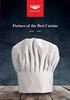 Modulo alimentatore per carico PM 190 W 120/230 VAC (6EP1333-4BA00) SIMATIC S7-1500/ET 200MP Modulo alimentatore per carico PM 190 W 120/230 VAC (6EP1333-4BA00) Manuale del prodotto Prefazione Guida alla
Modulo alimentatore per carico PM 190 W 120/230 VAC (6EP1333-4BA00) SIMATIC S7-1500/ET 200MP Modulo alimentatore per carico PM 190 W 120/230 VAC (6EP1333-4BA00) Manuale del prodotto Prefazione Guida alla
SIMATIC. Periferia decentrata ET 200S Modulo elettronico digitale 4DO DC24V/0,5A ST (6ES7132-4BD02-0AA0) Prefazione. Proprietà 2.
 Prefazione 1 Proprietà 2 SIMATIC Diagnostica 3 Periferia decentrata ET 200S Modulo elettronico digitale 4DO DC24V/0,5A ST (6ES7132-4BD02- Manuale del prodotto 01/2008 A5E01254035-01 Istruzioni di sicurezza
Prefazione 1 Proprietà 2 SIMATIC Diagnostica 3 Periferia decentrata ET 200S Modulo elettronico digitale 4DO DC24V/0,5A ST (6ES7132-4BD02- Manuale del prodotto 01/2008 A5E01254035-01 Istruzioni di sicurezza
SIMATIC. S-1500, ET 200SP, ET 200pro Webserver. Prefazione. Guida alla documentazione. Informazioni generali. Pagine Web 3
 Prefazione Guida alla documentazione 1 SIMATIC S-1500, ET 200SP, ET 200pro Informazioni generali 2 Pagine Web 3 Manuale di guida alle funzioni 12/2017 A5E03484628-AF Avvertenze di legge Concetto di segnaletica
Prefazione Guida alla documentazione 1 SIMATIC S-1500, ET 200SP, ET 200pro Informazioni generali 2 Pagine Web 3 Manuale di guida alle funzioni 12/2017 A5E03484628-AF Avvertenze di legge Concetto di segnaletica
Samsung Universal Print Driver Guida dell utente
 Samsung Universal Print Driver Guida dell utente immagina le possibilità Copyright 2009 Samsung Electronics Co., Ltd. Tutti i diritti riservati. Questa guida viene fornita solo a scopo informativo. Tutte
Samsung Universal Print Driver Guida dell utente immagina le possibilità Copyright 2009 Samsung Electronics Co., Ltd. Tutti i diritti riservati. Questa guida viene fornita solo a scopo informativo. Tutte
SIMATIC. S7-1500, S7-1500R/H, ET 200SP, ET 200pro Tempi di ciclo e di reazione. Prefazione. Guida alla documentazione. Elaborazione del programma
 Prefazione Guida alla documentazione 1 SIMATIC S7-1500, S7-1500R/H, ET 200SP, ET 200pro Manuale di guida alle funzioni Elaborazione del programma 2 Elaborazione ciclica del programma 3 Elaborazione del
Prefazione Guida alla documentazione 1 SIMATIC S7-1500, S7-1500R/H, ET 200SP, ET 200pro Manuale di guida alle funzioni Elaborazione del programma 2 Elaborazione ciclica del programma 3 Elaborazione del
SIMATIC. S7-1500/ET 200MP Unità di uscite digitali DQ 8x230VAC/2A ST Triac (6ES7522-5FF00-0AB0) Prefazione. Guida alla documentazione
 Prefazione Guida alla documentazione 1 SIMATIC S7-1500/ET 200MP Unità di uscite digitali DQ 8x230VAC/2A ST Triac (6ES7522-5FF00-0AB0) Manuale del prodotto Presentazione del prodotto 2 Collegamento 3 Parametri/Area
Prefazione Guida alla documentazione 1 SIMATIC S7-1500/ET 200MP Unità di uscite digitali DQ 8x230VAC/2A ST Triac (6ES7522-5FF00-0AB0) Manuale del prodotto Presentazione del prodotto 2 Collegamento 3 Parametri/Area
SIMATIC. Periferia decentrata ET 200S Modulo power PM-E DC24V (6ES7138-4CA01-0AA0) Prefazione. Caratteristiche 1. Parametri 2.
 SIMATIC Periferia decentrata ET 200S SIMATIC Periferia decentrata ET 200S Modulo power PM-E DC24V (6ES7138-4CA01-0AA0) Prefazione Caratteristiche 1 Parametri 2 Diagnostica 3 Configurazione 4 Manuale del
SIMATIC Periferia decentrata ET 200S SIMATIC Periferia decentrata ET 200S Modulo power PM-E DC24V (6ES7138-4CA01-0AA0) Prefazione Caratteristiche 1 Parametri 2 Diagnostica 3 Configurazione 4 Manuale del
SIMATIC. S7-1500, ET 200SP, ET 200pro. Tempi di ciclo e di reazione. Manuale di guida alle funzioni. siemens.com. Edizione 09/2016
 SIMATIC S7-1500, ET 200SP, ET 200pro Manuale di guida alle funzioni Edizione 09/2016 siemens.com Prefazione Guida alla documentazione 1 SIMATIC S7-1500, ET 200SP, ET 200pro Elaborazione del programma 2
SIMATIC S7-1500, ET 200SP, ET 200pro Manuale di guida alle funzioni Edizione 09/2016 siemens.com Prefazione Guida alla documentazione 1 SIMATIC S7-1500, ET 200SP, ET 200pro Elaborazione del programma 2
Requisiti necessari: L utente deve avere configurato e cablato una stazione S7-300 composta da un modulo alimentatore
 L obiettivo di queste istruzioni è di assistere l utente, passo dopo passo e con l aiuto di un esempio concreto, nella creazione di un applicazione funzionante del regolatore di temperatura F S. L utente
L obiettivo di queste istruzioni è di assistere l utente, passo dopo passo e con l aiuto di un esempio concreto, nella creazione di un applicazione funzionante del regolatore di temperatura F S. L utente
SIMATIC. Periferia decentrata ET 200S Modulo elettronico digitale 4DI DC24V HF (6ES7131-4BD01-0AB0) Prefazione. Caratteristiche 1.
 SIMATIC Periferia decentrata ET 200S SIMATIC Periferia decentrata ET 200S Modulo elettronico digitale 4DI DC24V HF (6ES7131-4BD01-0AB0) Manuale del prodotto Prefazione Caratteristiche 1 Parametri 2 Diagnostica
SIMATIC Periferia decentrata ET 200S SIMATIC Periferia decentrata ET 200S Modulo elettronico digitale 4DI DC24V HF (6ES7131-4BD01-0AB0) Manuale del prodotto Prefazione Caratteristiche 1 Parametri 2 Diagnostica
PROFINET CPU PN/DP: Progettazione di un'et 200S come PROFINET IO Device
 CPU 317-2 PN/DP: Progettazione di Introduzione 1 un'et 200S come PROFINET IO Device SIMATIC PROFINET CPU 317-2 PN/DP: Progettazione di un'et 200S come PROFINET IO Device Operazioni preliminari 2 Moduli
CPU 317-2 PN/DP: Progettazione di Introduzione 1 un'et 200S come PROFINET IO Device SIMATIC PROFINET CPU 317-2 PN/DP: Progettazione di un'et 200S come PROFINET IO Device Operazioni preliminari 2 Moduli
SIMATIC. ET 200SP Unità di ingressi digitali DI 8x24VDC SRC BA (6ES7131-6BF61-0AA0) Prefazione. Guida alla consultazione. Presentazione del prodotto
 SIMATIC ET 200SP Unità di ingressi digitali DI 8x24VDC SRC BA (6ES7131-6BF61-0AA0) Manuale del prodotto Prefazione Guida alla consultazione 1 Presentazione del prodotto 2 Collegamento 3 Parametri/area
SIMATIC ET 200SP Unità di ingressi digitali DI 8x24VDC SRC BA (6ES7131-6BF61-0AA0) Manuale del prodotto Prefazione Guida alla consultazione 1 Presentazione del prodotto 2 Collegamento 3 Parametri/area
Funzionalità di Network Assistant
 CAPITOLO 2 Network Assistant semplifica la gestione delle comunità di cluster mettendo a disposizione una GUI, metodi alternativi per le configurazione dei dispositivi di rete, due livelli di accesso,
CAPITOLO 2 Network Assistant semplifica la gestione delle comunità di cluster mettendo a disposizione una GUI, metodi alternativi per le configurazione dei dispositivi di rete, due livelli di accesso,
SIMATIC. FM Brevi istruzioni per la messa in servizio. Brevi istruzioni per la messa in servizio. Getting Started 09/2007 A5E
 SIMATIC Brevi istruzioni per la messa in servizio 1 SIMATIC FM 350-2 Brevi istruzioni per la messa in servizio Getting Started 09/2007 A5E00271812-02 Istruzioni di sicurezza Istruzioni di Questo sicurezza
SIMATIC Brevi istruzioni per la messa in servizio 1 SIMATIC FM 350-2 Brevi istruzioni per la messa in servizio Getting Started 09/2007 A5E00271812-02 Istruzioni di sicurezza Istruzioni di Questo sicurezza
Istruzioni di sicurezza
 SIMATIC Periferia decentrata ET 200S SIMATIC Periferia decentrata ET 200S Modulo elettronico digitale 2RO NO DC24..120V/5A AC24..230V/5A (6ES7132-4HB01-0AB0) Prefazione Caratteristiche 1 Parametri 2 Diagnostica
SIMATIC Periferia decentrata ET 200S SIMATIC Periferia decentrata ET 200S Modulo elettronico digitale 2RO NO DC24..120V/5A AC24..230V/5A (6ES7132-4HB01-0AB0) Prefazione Caratteristiche 1 Parametri 2 Diagnostica
SIMATIC. PC industriale SIMATIC Panel PC 477B. Istruzioni operative (descrizione sintetica) 05/2007 A5E
 SIMATIC PC industriale Istruzioni operative (descrizione sintetica) 05/2007 A5E01023492-01 Marchio di prodotto Tutti i nomi di prodotto contrassegnati con sono marchi registrati della Siemens AG. Gli altri
SIMATIC PC industriale Istruzioni operative (descrizione sintetica) 05/2007 A5E01023492-01 Marchio di prodotto Tutti i nomi di prodotto contrassegnati con sono marchi registrati della Siemens AG. Gli altri
Primi passi Edizione 04/2001
 Primi passi Edizione 04/2001 Copyright Siemens AG 2001 All rights reserved La duplicazione e la cessione della presente documentazione sono vietate, come pure l uso improprio del suo contenuto, se non
Primi passi Edizione 04/2001 Copyright Siemens AG 2001 All rights reserved La duplicazione e la cessione della presente documentazione sono vietate, come pure l uso improprio del suo contenuto, se non
Impostare l indirizzo IP del PLC S Prof. Antonio Messina
 Impostare l indirizzo IP del PLC S7-1500 Prof. Antonio Messina Impostare l'indirizzo IP del computer Per poter programmare un SIMATIC S7-1500 da un PC, è necessario un collegamento TCP/IP oppure, un collegamento
Impostare l indirizzo IP del PLC S7-1500 Prof. Antonio Messina Impostare l'indirizzo IP del computer Per poter programmare un SIMATIC S7-1500 da un PC, è necessario un collegamento TCP/IP oppure, un collegamento
Modulo elettronico digitale 8DI DC24V (6ES7131-4BF00-0AA0) SIMATIC
 Modulo elettronico digitale 8DI DC24V (6ES7131-4BF00-0AA0) SIMATIC Prefazione Caratteristiche 1 Diagnostica 2 Periferia decentrata ET 200S Modulo elettronico digitale 8DI DC24V (6ES7131-4BF00-0AA0) Manuale
Modulo elettronico digitale 8DI DC24V (6ES7131-4BF00-0AA0) SIMATIC Prefazione Caratteristiche 1 Diagnostica 2 Periferia decentrata ET 200S Modulo elettronico digitale 8DI DC24V (6ES7131-4BF00-0AA0) Manuale
BaseUnits (6ES7193-6BP.../3RK1908-0AP00 ) SIMATIC. ET 200SP BaseUnits. Prefazione. Guida alla documentazione. Panoramica del prodotto
 BaseUnits (6ES7193-6BP.../3RK1908-0AP00 ) SIMATIC ET 200SP BaseUnits (6ES7193-6BP.../3RK1908-0AP00 ) Manuale del prodotto Prefazione Guida alla documentazione 1 Panoramica del prodotto 2 BaseUnits per
BaseUnits (6ES7193-6BP.../3RK1908-0AP00 ) SIMATIC ET 200SP BaseUnits (6ES7193-6BP.../3RK1908-0AP00 ) Manuale del prodotto Prefazione Guida alla documentazione 1 Panoramica del prodotto 2 BaseUnits per
Primi passi per la messa in servizio. della CPU 31xC: Conteggio SIMATIC. S7-300 Primi passi per la messa in servizio della CPU 31xC: Conteggio
 Primi passi per la messa in servizio della CPU 31xC: Conteggio SIMATIC S7-300 Primi passi per la messa in servizio della CPU 31xC: Conteggio Introduzione 1 Operazioni preliminari 2 Unità 3 Ulteriori informazioni
Primi passi per la messa in servizio della CPU 31xC: Conteggio SIMATIC S7-300 Primi passi per la messa in servizio della CPU 31xC: Conteggio Introduzione 1 Operazioni preliminari 2 Unità 3 Ulteriori informazioni
Test di comunicazione tra LOGO! 0BA7 e Pannello operatore SIMATIC
 Industry Test di comunicazione tra LOGO! 0BA7 e Pannello operatore SIMATIC Dispositivi utilizzati: - KTP600 Basic PN (6AV6647-0AD11-3AX0) - LOGO! 0BA7 (6ED1 052-1MD00-0AB7) KTP600 Basic PN IP: 192.168.0.2
Industry Test di comunicazione tra LOGO! 0BA7 e Pannello operatore SIMATIC Dispositivi utilizzati: - KTP600 Basic PN (6AV6647-0AD11-3AX0) - LOGO! 0BA7 (6ED1 052-1MD00-0AB7) KTP600 Basic PN IP: 192.168.0.2
SIMATIC. Processore di comunicazione CP 340 Primi passi per la messa in servizio. Getting Started 04/2005 A5E
 SIMATIC Processore di comunicazione CP 340 Primi passi per la messa in servizio Getting Started 04/2005 A5E00442613-01 Istruzioni tecniche di sicurezza Questo manuale contiene delle norme di sicurezza
SIMATIC Processore di comunicazione CP 340 Primi passi per la messa in servizio Getting Started 04/2005 A5E00442613-01 Istruzioni tecniche di sicurezza Questo manuale contiene delle norme di sicurezza
Portale di gestione Version 7.5
 Portale di gestione Version 7.5 MANUALE DELL AMMINISTRATORE Revisione: 29/08/2017 Sommario 1 Informazioni sul documento...3 2 Informazioni sul portale di gestione...3 2.1 Account e unità... 3 2.2 Browser
Portale di gestione Version 7.5 MANUALE DELL AMMINISTRATORE Revisione: 29/08/2017 Sommario 1 Informazioni sul documento...3 2 Informazioni sul portale di gestione...3 2.1 Account e unità... 3 2.2 Browser
S7-300 Primi passi per la messa in servizio CPU 31xC: Posizionamento con uscita digitale
 Primi passi per la messa in servizio Introduzione 1 CPU 31xC: Posizionamento con uscita digitale SIMATIC S7-300 Primi passi per la messa in servizio CPU 31xC: Posizionamento con uscita digitale Operazioni
Primi passi per la messa in servizio Introduzione 1 CPU 31xC: Posizionamento con uscita digitale SIMATIC S7-300 Primi passi per la messa in servizio CPU 31xC: Posizionamento con uscita digitale Operazioni
File Leggimi di Veritas System Recovery 16 Monitor
 File Leggimi di Veritas System Recovery 16 Monitor Informazioni sul file Leggimi Funzionalità non più supportate in Veritas System Recovery 16 Monitor Informazioni su Veritas System Recovery 16 Monitor
File Leggimi di Veritas System Recovery 16 Monitor Informazioni sul file Leggimi Funzionalità non più supportate in Veritas System Recovery 16 Monitor Informazioni su Veritas System Recovery 16 Monitor
SIMATIC. ET 200SP Unità di uscite digitali RQ 4x24VUC/2A CO ST (6ES7132-6GD51-0BA0) Prefazione. Guida alla consultazione. Presentazione del prodotto
 Prefazione Guida alla consultazione 1 SIMATIC ET 200SP Unità di uscite digitali RQ 4x24VUC/2A CO ST (6ES7132-6GD51-0BA0) Manuale del prodotto Presentazione del prodotto 2 Collegamento 3 Parametri/area
Prefazione Guida alla consultazione 1 SIMATIC ET 200SP Unità di uscite digitali RQ 4x24VUC/2A CO ST (6ES7132-6GD51-0BA0) Manuale del prodotto Presentazione del prodotto 2 Collegamento 3 Parametri/area
SIMATIC. ET 200SP Modulo di ingressi digitali DI 16x24VDC ST (6ES7131-6BH01-0BA0) Prefazione. Guida alla documentazione. Panoramica del prodotto
 Prefazione Guida alla documentazione 1 SIMATIC ET 200SP Modulo di ingressi digitali DI 16x24VDC ST (6ES7131-6BH01-0BA0) Manuale del prodotto Panoramica del prodotto 2 Collegamento 3 Parametri/area di indirizzamento
Prefazione Guida alla documentazione 1 SIMATIC ET 200SP Modulo di ingressi digitali DI 16x24VDC ST (6ES7131-6BH01-0BA0) Manuale del prodotto Panoramica del prodotto 2 Collegamento 3 Parametri/area di indirizzamento
Il tuo manuale d'uso. SAMSUNG SCX-4623FW
 Può anche leggere le raccomandazioni fatte nel manuale d uso, nel manuale tecnico o nella guida di installazione di SAMSUNG SCX-4623FW. Troverà le risposte a tutte sue domande sul manuale d'uso (informazioni,
Può anche leggere le raccomandazioni fatte nel manuale d uso, nel manuale tecnico o nella guida di installazione di SAMSUNG SCX-4623FW. Troverà le risposte a tutte sue domande sul manuale d'uso (informazioni,
Manuale di Nero DriveSpeed
 Manuale di Nero DriveSpeed Nero AG Informazioni sul copyright e sui marchi Il manuale di Nero DriveSpeed e il relativo contenuto sono protetti da copyright e sono di proprietà di Nero AG. Tutti i diritti
Manuale di Nero DriveSpeed Nero AG Informazioni sul copyright e sui marchi Il manuale di Nero DriveSpeed e il relativo contenuto sono protetti da copyright e sono di proprietà di Nero AG. Tutti i diritti
SINAMICS S120 Cabinet Module. L34 - Parametrizzazione dell'interruttore automatico lato uscita Istruzioni operative 03/2013 SINAMICS
 SINAMICS S120 Cabinet Module L34 - Parametrizzazione dell'interruttore automatico lato uscita Istruzioni operative 03/2013 SINAMICS s Opzione L34 Parametrizzazione Avvertenze di sicurezza 1 interruttore
SINAMICS S120 Cabinet Module L34 - Parametrizzazione dell'interruttore automatico lato uscita Istruzioni operative 03/2013 SINAMICS s Opzione L34 Parametrizzazione Avvertenze di sicurezza 1 interruttore
Automazione senza sosta Digital Factory Division
 www.siemens.it/migrazione Automazione senza sosta Digital Factory Division SIMATIC S5: ULTIMA CHIAMATA Dopo quasi 40 anni di indiscussi successi il Simatic S5, la famiglia dei controllori logici programmabili
www.siemens.it/migrazione Automazione senza sosta Digital Factory Division SIMATIC S5: ULTIMA CHIAMATA Dopo quasi 40 anni di indiscussi successi il Simatic S5, la famiglia dei controllori logici programmabili
SIMATIC. Sistema di controllo di processo PCS 7 SFC Leggimi V8.2 (Online) Indicazioni di sicurezza 1. Informazioni generali 2
 Indicazioni di sicurezza 1 Informazioni generali 2 SIMATIC Sistema di controllo di processo PCS 7 Avvertenze di installazione 3 Avvertenze per l'uso 4 Leggimi 04/2016 A5E36480656-AA Avvertenze di legge
Indicazioni di sicurezza 1 Informazioni generali 2 SIMATIC Sistema di controllo di processo PCS 7 Avvertenze di installazione 3 Avvertenze per l'uso 4 Leggimi 04/2016 A5E36480656-AA Avvertenze di legge
Gestione della configurazione Input/Output PLC Cosa c'è di nuovo?
 Gestione della configurazione Input/Output PLC Cosa c'è di nuovo? Indice I. Avviare il Configuration Manager... 3 II. Nuova interfaccia dell'utente... 3 III. Importazione di nuovi formati di configurazione...
Gestione della configurazione Input/Output PLC Cosa c'è di nuovo? Indice I. Avviare il Configuration Manager... 3 II. Nuova interfaccia dell'utente... 3 III. Importazione di nuovi formati di configurazione...
ABB GPG Building Automation, novembre 2016 ABB i-bus KNX Controllore a logica ABA/S ABB Group 5 dicembre 2016 Slide 1
 ABB GPG Building Automation, novembre 2016 ABB i-bus KNX Controllore a logica ABA/S 1.2.1 ABB Group 5 dicembre 2016 Slide 1 Controllore a logica ABA/S 1.2.1 Panoramica Il controllore a logica è un dispositivo
ABB GPG Building Automation, novembre 2016 ABB i-bus KNX Controllore a logica ABA/S 1.2.1 ABB Group 5 dicembre 2016 Slide 1 Controllore a logica ABA/S 1.2.1 Panoramica Il controllore a logica è un dispositivo
SIMATIC. ET 200SP Unità di ingressi digitali DI 8x24VDC BA (6ES7131-6BF01-0AA0) Prefazione. Guida alla consultazione. Presentazione del prodotto
 Prefazione Guida alla consultazione 1 SIMATIC ET 200SP Unità di ingressi digitali DI 8x24VDC BA (6ES7131-6BF01-0AA0) Manuale del prodotto Presentazione del prodotto 2 Collegamento 3 Parametri/area di indirizzi
Prefazione Guida alla consultazione 1 SIMATIC ET 200SP Unità di ingressi digitali DI 8x24VDC BA (6ES7131-6BF01-0AA0) Manuale del prodotto Presentazione del prodotto 2 Collegamento 3 Parametri/area di indirizzi
Dell Canvas Layout. Guida dell'utente versione 1.0
 Dell Canvas Layout Guida dell'utente versione 1.0 Messaggi di N.B., Attenzione e Avvertenza N.B.: un messaggio N.B. (Nota Bene) indica informazioni importanti che contribuiscono a migliorare l'utilizzo
Dell Canvas Layout Guida dell'utente versione 1.0 Messaggi di N.B., Attenzione e Avvertenza N.B.: un messaggio N.B. (Nota Bene) indica informazioni importanti che contribuiscono a migliorare l'utilizzo
16 A SIMATIC. S7-1500, ET 200MP Sistema di automazione. Prefazione. Guida alla consultazione. Nuove proprietà/funzioni 2. Vista generale del sistema 3
 SIMATIC S7-1500, ET 200MP Manuale di sistema Prefazione Guida alla consultazione 1 Nuove proprietà/funzioni 2 Vista generale del sistema 3 Operazioni preliminari 4 Montaggio 5 Collegamento 6 Progettazione
SIMATIC S7-1500, ET 200MP Manuale di sistema Prefazione Guida alla consultazione 1 Nuove proprietà/funzioni 2 Vista generale del sistema 3 Operazioni preliminari 4 Montaggio 5 Collegamento 6 Progettazione
Guida utente DECS 2.0. Versione italiana.
 Guida utente DECS 2.0 Versione italiana www.danfoss.it 2 Danfoss 2018.08 VI.HX.B3.06 Grazie per aver acquistato un prodotto Danfoss Indice 1.0 Introduzione...4 2.0 Menu...8 3.0 Visualizzazione di una panoramica
Guida utente DECS 2.0 Versione italiana www.danfoss.it 2 Danfoss 2018.08 VI.HX.B3.06 Grazie per aver acquistato un prodotto Danfoss Indice 1.0 Introduzione...4 2.0 Menu...8 3.0 Visualizzazione di una panoramica
 Collaboratori 2009 1 Collaboratori 2009 Introduzione Da inizio ottobre è stato messo in produzione un nuovo portale per la ricezione dei materiali digitali prodotti da inviati e collaboratori esterni.
Collaboratori 2009 1 Collaboratori 2009 Introduzione Da inizio ottobre è stato messo in produzione un nuovo portale per la ricezione dei materiali digitali prodotti da inviati e collaboratori esterni.
Manuale di Nero InfoTool
 Manuale di Nero InfoTool Nero AG Informazioni sul copyright e sui marchi Il manuale di Nero InfoTool e il contenuto dello stesso sono protetti da copyright e sono di proprietà di Nero AG. Tutti i diritti
Manuale di Nero InfoTool Nero AG Informazioni sul copyright e sui marchi Il manuale di Nero InfoTool e il contenuto dello stesso sono protetti da copyright e sono di proprietà di Nero AG. Tutti i diritti
Manuale di Nero InfoTool
 Manuale di Nero InfoTool Nero AG Informazioni sul copyright e sui marchi Il manuale di Nero InfoTool e il contenuto dello stesso sono protetti da copyright e sono di proprietà di Nero AG. Tutti i diritti
Manuale di Nero InfoTool Nero AG Informazioni sul copyright e sui marchi Il manuale di Nero InfoTool e il contenuto dello stesso sono protetti da copyright e sono di proprietà di Nero AG. Tutti i diritti
Operazioni possibili con il software Image Data Converter
 Operazioni possibili con il software Image Data Converter Il software applicativo Image Data Converter Ver.1.5 consente di visualizzare e regolare i file di fermi immagine in formato RAW (SRF) ( file RAW
Operazioni possibili con il software Image Data Converter Il software applicativo Image Data Converter Ver.1.5 consente di visualizzare e regolare i file di fermi immagine in formato RAW (SRF) ( file RAW
Guida AirPrint. Versione 0 ITA
 Guida AirPrint Versione 0 ITA Definizioni delle note Nella presente Guida dell utente viene utilizzata l icona seguente: Nota Le note forniscono istruzioni da seguire in determinate situazioni o consigli
Guida AirPrint Versione 0 ITA Definizioni delle note Nella presente Guida dell utente viene utilizzata l icona seguente: Nota Le note forniscono istruzioni da seguire in determinate situazioni o consigli
Manuale di Nero DriveSpeed
 Manuale di Nero DriveSpeed Nero AG Informazioni sul copyright e sui marchi Il manuale di Nero DriveSpeed e il relativo contenuto sono protetti da copyright e sono di proprietà di Nero AG. Tutti i diritti
Manuale di Nero DriveSpeed Nero AG Informazioni sul copyright e sui marchi Il manuale di Nero DriveSpeed e il relativo contenuto sono protetti da copyright e sono di proprietà di Nero AG. Tutti i diritti
testo Saveris Web Access Software Istruzioni per l'uso
 testo Saveris Web Access Software Istruzioni per l'uso 2 1 Indice 1 Indice 1 Indice... 3 2 Descrizione delle prestazioni... 4 2.1. Utilizzo... 4 2.2. Requisiti di sistema... 4 3 Installazione... 5 3.1.
testo Saveris Web Access Software Istruzioni per l'uso 2 1 Indice 1 Indice 1 Indice... 3 2 Descrizione delle prestazioni... 4 2.1. Utilizzo... 4 2.2. Requisiti di sistema... 4 3 Installazione... 5 3.1.
SIMATIC. Periferia decentrata ET 200S Modulo power PM-E DC24..48V/AC V (6ES7138-4CB11-0AB0) Prefazione. Caratteristiche 1.
 SIMATIC Periferia decentrata ET 200S SIMATIC Periferia decentrata ET 200S Modulo power PM-E DC24..48V/AC24..230V (6ES7138-4CB11-0AB0) Manuale del prodotto Prefazione Caratteristiche 1 Parametri 2 Diagnostica
SIMATIC Periferia decentrata ET 200S SIMATIC Periferia decentrata ET 200S Modulo power PM-E DC24..48V/AC24..230V (6ES7138-4CB11-0AB0) Manuale del prodotto Prefazione Caratteristiche 1 Parametri 2 Diagnostica
Novità Step7 V13 SP1. Siemens AG All Rights Reserved. siemens.com/answers
 Novità Step7 V13 SP1 siemens.com/answers Novità HW Nuove CPU S7-1500 Page 2 Compatibilità tra diverse versioni Apertura di progetti Tutti i pacchetti software (Step7, WinCC e Startdrive) devono essere
Novità Step7 V13 SP1 siemens.com/answers Novità HW Nuove CPU S7-1500 Page 2 Compatibilità tra diverse versioni Apertura di progetti Tutti i pacchetti software (Step7, WinCC e Startdrive) devono essere
Unità di ingressi digitali. DI 8x24VDC 4xM12 (6ES7141-5AF00-0BA0) SIMATIC. ET 200AL Unità di ingressi digitali DI 8x24VDC 4xM12 (6ES7141-5AF00-0BA0)
 Unità di ingressi digitali DI 8x24VDC 4xM12 (6ES7141-5AF00-0BA0) SIMATIC ET 200AL Unità di ingressi digitali DI 8x24VDC 4xM12 (6ES7141-5AF00-0BA0) Manuale del prodotto Prefazione Guida alla documentazione
Unità di ingressi digitali DI 8x24VDC 4xM12 (6ES7141-5AF00-0BA0) SIMATIC ET 200AL Unità di ingressi digitali DI 8x24VDC 4xM12 (6ES7141-5AF00-0BA0) Manuale del prodotto Prefazione Guida alla documentazione
SIMATIC. S7-1500/ET 200MP Unità di uscite digitali DQ 16x24VDC/0.5A ST (6ES7522-1BH00-0AB0) Prefazione. Guida alla documentazione
 Prefazione Guida alla documentazione 1 SIMATIC S7-1500/ET 200MP Unità di uscite digitali DQ 16x24VDC/0.5A ST (6ES7522-1BH00-0AB0) Manuale del prodotto Presentazione del prodotto 2 Collegamento 3 Parametri/Area
Prefazione Guida alla documentazione 1 SIMATIC S7-1500/ET 200MP Unità di uscite digitali DQ 16x24VDC/0.5A ST (6ES7522-1BH00-0AB0) Manuale del prodotto Presentazione del prodotto 2 Collegamento 3 Parametri/Area
Modulo di ingressi digitali DI 8x24VDC ST (6ES7131-6BF00-0BA0) SIMATIC. ET 200SP Modulo di ingressi digitali DI 8x24VDC ST (6ES7131-6BF00-0BA0)
 Modulo di ingressi digitali DI 8x24VDC ST Prefazione (6ES7131-6BF00-0BA0) SIMATIC ET 200SP Modulo di ingressi digitali DI 8x24VDC ST (6ES7131-6BF00-0BA0) Manuale del prodotto Guida alla consultazione 1
Modulo di ingressi digitali DI 8x24VDC ST Prefazione (6ES7131-6BF00-0BA0) SIMATIC ET 200SP Modulo di ingressi digitali DI 8x24VDC ST (6ES7131-6BF00-0BA0) Manuale del prodotto Guida alla consultazione 1
Sistema di automazione SIMATIC. S7-1500, ET 200MP Sistema di automazione. Prefazione. Guida alla consultazione. Vista generale del sistema 2
 SIMATIC S7-1500, ET 200MP Manuale di sistema Prefazione Guida alla consultazione 1 Vista generale del sistema 2 Operazioni preliminari 3 Montaggio 4 Collegamento 5 Progettazione 6 Nozioni di base sull'elaborazione
SIMATIC S7-1500, ET 200MP Manuale di sistema Prefazione Guida alla consultazione 1 Vista generale del sistema 2 Operazioni preliminari 3 Montaggio 4 Collegamento 5 Progettazione 6 Nozioni di base sull'elaborazione
Guida rapida. Versione 9.0. Moving expertise - not people
 Guida rapida Versione 9.0 Moving expertise - not people Copyright 2006 Danware Data A/S. Parti utilizzate da terzi con licenza. Tutti i diritti riservati Revisione documento: 2006080 Inviare commenti a:
Guida rapida Versione 9.0 Moving expertise - not people Copyright 2006 Danware Data A/S. Parti utilizzate da terzi con licenza. Tutti i diritti riservati Revisione documento: 2006080 Inviare commenti a:
SCRIVANIA DEGLI ISTITUTI SCOLASTICI
 Sistema Informativo Fondi SIF 2020 SCRIVANIA DEGLI ISTITUTI SCOLASTICI Manuale Utente per DS e DSGA Versione 1.0 Ottobre 2018 1 INDICE 1 Introduzione e organizzazione del documento... 3 1.1 ACCESSO AL
Sistema Informativo Fondi SIF 2020 SCRIVANIA DEGLI ISTITUTI SCOLASTICI Manuale Utente per DS e DSGA Versione 1.0 Ottobre 2018 1 INDICE 1 Introduzione e organizzazione del documento... 3 1.1 ACCESSO AL
BMW i Wallbox Connect Istruzioni di aggiornamento. Sommario. Informazioni generali 4. Download del file di aggiornamento 5
 BMW i Wallbox Connect Istruzioni di aggiornamento IT Sommario Informazioni generali 4 Download del file di aggiornamento 5 Accesso alla BMW i Wallbox Connect 6 Accesso tramite rete domestica 6 Accesso
BMW i Wallbox Connect Istruzioni di aggiornamento IT Sommario Informazioni generali 4 Download del file di aggiornamento 5 Accesso alla BMW i Wallbox Connect 6 Accesso tramite rete domestica 6 Accesso
Guida utente per Mac
 Guida utente per Mac Sommario Introduzione... 1 Utilizzo dello strumento Mac Reformatting... 1 Installazione del software... 4 Rimozione sicura delle unità... 9 Gestione unità... 10 Esecuzione dei controlli
Guida utente per Mac Sommario Introduzione... 1 Utilizzo dello strumento Mac Reformatting... 1 Installazione del software... 4 Rimozione sicura delle unità... 9 Gestione unità... 10 Esecuzione dei controlli
Le presenti note si riferiscono esclusivamente alla procedura di installazione e di aggiornamento di Planet HR.
 Planet HR: note per l aggiornamento e l installazione (Pagina 1:9) Premessa Le presenti note si riferiscono esclusivamente alla procedura di installazione e di aggiornamento di Planet HR. Accedere al sistema
Planet HR: note per l aggiornamento e l installazione (Pagina 1:9) Premessa Le presenti note si riferiscono esclusivamente alla procedura di installazione e di aggiornamento di Planet HR. Accedere al sistema
SIMATIC. STEP 7 PLUS TIA Portal Teamcenter Gateway. Introduzione al TIA Portal Teamcenter Gateway 1. Requisiti di sistema 2
 Introduzione al TIA Portal Teamcenter Gateway 1 Requisiti di sistema 2 SIMATIC STEP 7 PLUS Manuale di programmazione e d'uso Nozioni di base per l utilizzo del TIA Portal Teamcenter Gateway Note sulla
Introduzione al TIA Portal Teamcenter Gateway 1 Requisiti di sistema 2 SIMATIC STEP 7 PLUS Manuale di programmazione e d'uso Nozioni di base per l utilizzo del TIA Portal Teamcenter Gateway Note sulla
Unità di uscite digitali RQ 4x120VDC- 230VAC/5A NO ST (6ES7132-6HD00-0BB0) SIMATIC
 Unità di uscite digitali RQ 4x120VDC- 230VAC/5A NO ST (6ES7132-6HD00-0BB0) SIMATIC ET 200SP Unità di uscite digitali RQ 4x120VDC-230VAC/5A NO ST (6ES7132-6HD00-0BB0) Manuale del prodotto Prefazione Guida
Unità di uscite digitali RQ 4x120VDC- 230VAC/5A NO ST (6ES7132-6HD00-0BB0) SIMATIC ET 200SP Unità di uscite digitali RQ 4x120VDC-230VAC/5A NO ST (6ES7132-6HD00-0BB0) Manuale del prodotto Prefazione Guida
SIMATIC. S Sincronismo di clock. Prefazione. Guida alla documentazione. Che cos'è il sincronismo di clock? Impiego del sincronismo di clock 3
 Prefazione Guida alla documentazione 1 SIMATIC S7-1500 Manuale di guida alle funzioni Che cos'è il sincronismo di clock? 2 Impiego del sincronismo di clock 3 Sequenza cronologica della sincronizzazione
Prefazione Guida alla documentazione 1 SIMATIC S7-1500 Manuale di guida alle funzioni Che cos'è il sincronismo di clock? 2 Impiego del sincronismo di clock 3 Sequenza cronologica della sincronizzazione
Modulo di ingressi digitali. DI 16x24VDC ST (6ES7131-6BH00-0BA0) SIMATIC. ET 200SP Modulo di ingressi digitali DI 16x24VDC ST (6ES7131-6BH00-0BA0)
 Modulo di ingressi digitali DI 16x24VDC ST (6ES7131-6BH00-0BA0) SIMATIC ET 200SP Modulo di ingressi digitali DI 16x24VDC ST (6ES7131-6BH00-0BA0) Manuale del prodotto Prefazione Guida alla documentazione
Modulo di ingressi digitali DI 16x24VDC ST (6ES7131-6BH00-0BA0) SIMATIC ET 200SP Modulo di ingressi digitali DI 16x24VDC ST (6ES7131-6BH00-0BA0) Manuale del prodotto Prefazione Guida alla documentazione
SIMATIC. S7/HMI Note sull'installazione di SIMATIC Automation Tool V3.1 SP1. Note sull'installazione 1. Manuale di installazione V3.
 Note sull'installazione 1 SIMATIC S7/HMI Note sull'installazione di SIMATIC Automation Tool V3.1 SP1 Manuale di installazione V3.1 SP1, 05/2018 A5E43616305-AA Avvertenze di legge Concetto di segnaletica
Note sull'installazione 1 SIMATIC S7/HMI Note sull'installazione di SIMATIC Automation Tool V3.1 SP1 Manuale di installazione V3.1 SP1, 05/2018 A5E43616305-AA Avvertenze di legge Concetto di segnaletica
SIMATIC. S7-1500, ET 200MP, ET 200SP, ET 200AL Conteggio, misura e rilevamento della posizione. Prefazione. Guida alla documentazione
 Prefazione Guida alla documentazione 1 SIMATIC S7-1500, ET 200MP, ET 200SP, ET 200AL Conteggio, misura e rilevamento della posizione Manuale di guida alle funzioni Nozioni di base su conteggio, misura
Prefazione Guida alla documentazione 1 SIMATIC S7-1500, ET 200MP, ET 200SP, ET 200AL Conteggio, misura e rilevamento della posizione Manuale di guida alle funzioni Nozioni di base su conteggio, misura
1 MANUALE OPERATIVO DI TMDStarter...5
 ITALIANO...5 it 2 SOMMARIO it 1 MANUALE OPERATIVO DI TMDStarter...5 1.1 Glossario...5 1.2 Login...6 1.3 Benvenuto...7 1.4 Selezione Pratica...8 1.5 Componenti di Installazione...11 1.6 Istruzioni di Installazione...12
ITALIANO...5 it 2 SOMMARIO it 1 MANUALE OPERATIVO DI TMDStarter...5 1.1 Glossario...5 1.2 Login...6 1.3 Benvenuto...7 1.4 Selezione Pratica...8 1.5 Componenti di Installazione...11 1.6 Istruzioni di Installazione...12
SIMATIC. S7-1500, ET 200MP, ET 200SP Conteggio, misura e rilevamento della posizione. Prefazione. Guida alla documentazione
 Prefazione Guida alla documentazione 1 SIMATIC S7-1500, ET 200MP, ET 200SP Conteggio, misura e rilevamento della posizione Manuale di guida alle funzioni Nozioni di base su conteggio, misura e 2 rilevamento
Prefazione Guida alla documentazione 1 SIMATIC S7-1500, ET 200MP, ET 200SP Conteggio, misura e rilevamento della posizione Manuale di guida alle funzioni Nozioni di base su conteggio, misura e 2 rilevamento
Guida Google Cloud Print
 Guida Google Cloud Print Versione 0 ITA Definizioni delle note Nella presente guida dell'utente viene utilizzato il seguente stile di note: La Nota spiega come rispondere a una situazione che potrebbe
Guida Google Cloud Print Versione 0 ITA Definizioni delle note Nella presente guida dell'utente viene utilizzato il seguente stile di note: La Nota spiega come rispondere a una situazione che potrebbe
LOGO!8. Collegamento LOGO! PC. siemens.it/logo Collegamento LOGO! - PC Page 1 of 11 Guida pratica V 1.0
 LOGO!8 Collegamento LOGO! PC siemens.it/logo Collegamento LOGO! - PC Page 1 of 11 Guida pratica V 1.0 Le informazioni riportate in questo manuale tecnico contengono descrizioni o caratteristiche che potrebbero
LOGO!8 Collegamento LOGO! PC siemens.it/logo Collegamento LOGO! - PC Page 1 of 11 Guida pratica V 1.0 Le informazioni riportate in questo manuale tecnico contengono descrizioni o caratteristiche che potrebbero
Copyright Siemens AG. All rights reserved.
 Le informazioni riportate in questo manuale tecnico contengono descrizioni o caratteristiche che potrebbero variare con l evolversi dei prodotti e non essere sempre appropriate, nella forma descritta,
Le informazioni riportate in questo manuale tecnico contengono descrizioni o caratteristiche che potrebbero variare con l evolversi dei prodotti e non essere sempre appropriate, nella forma descritta,
SIMATIC. ET 200MP Modulo di interfaccia IM PN HF (6ES7155-5AA00-0AC0) Prefazione. Guida alla documentazione. Panoramica del prodotto
 Prefazione Guida alla documentazione 1 SIMATIC ET 200MP Modulo di interfaccia IM 155-5 PN HF (6ES7155-5AA00-0AC0) Manuale del prodotto Panoramica del prodotto 2 Collegamento 3 Parametri 4 Segnalazioni
Prefazione Guida alla documentazione 1 SIMATIC ET 200MP Modulo di interfaccia IM 155-5 PN HF (6ES7155-5AA00-0AC0) Manuale del prodotto Panoramica del prodotto 2 Collegamento 3 Parametri 4 Segnalazioni
Reattanze di uscita SINAMICS. SINAMICS G120P Reattanze di uscita. Avvertenze di sicurezza 1. Informazioni generali. Installazione meccanica 3
 Avvertenze di sicurezza 1 Informazioni generali 2 SINAMICS SINAMICS G120P Installazione meccanica 3 Installazione elettrica 4 Dati tecnici 5 Istruzioni operative Versione regolazione V4.6 11/2013 A5E32846921C
Avvertenze di sicurezza 1 Informazioni generali 2 SINAMICS SINAMICS G120P Installazione meccanica 3 Installazione elettrica 4 Dati tecnici 5 Istruzioni operative Versione regolazione V4.6 11/2013 A5E32846921C
EFA Automazione S.r.l. SB3Conf Help V1.00 (01 ITA).doc pag. 1 / 10
 EFA Automazione S.r.l. SB3Conf Help V1.00 (01 ITA).doc pag. 1 / 10 SOMMARIO Requisiti software pag. 2 Istruzioni per l installazione pag. 2 Avvio del Configuratore pag. 2 Creazione di un nuovo progetto
EFA Automazione S.r.l. SB3Conf Help V1.00 (01 ITA).doc pag. 1 / 10 SOMMARIO Requisiti software pag. 2 Istruzioni per l installazione pag. 2 Avvio del Configuratore pag. 2 Creazione di un nuovo progetto
Informazioni sul prodotto. Configurazione mista ET 200SP/ET 200AL SIMATIC. ET 200SP Informazioni sul prodotto Configurazione mista ET 200SP/ET 200AL
 Informazioni sul prodotto Configurazione mista ET 200SP/ET 200AL SIMATIC ET 200SP Informazioni sul prodotto Configurazione mista ET 200SP/ET 200AL Informazioni sul prodotto Prefazione Pianificazione dell'impiego
Informazioni sul prodotto Configurazione mista ET 200SP/ET 200AL SIMATIC ET 200SP Informazioni sul prodotto Configurazione mista ET 200SP/ET 200AL Informazioni sul prodotto Prefazione Pianificazione dell'impiego
SIMATIC. ET 200SP BaseUnits (6ES7193-6BP.../3RK1908-0AP00 ) Prefazione. Guida alla documentazione. Nuove proprietà. Panoramica del prodotto 3
 Prefazione Guida alla documentazione 1 SIMATIC ET 200SP BaseUnits (6ES7193-6BP.../3RK1908-0AP00 ) Manuale del prodotto Nuove proprietà 2 Panoramica del prodotto 3 BaseUnits per moduli di periferia 4 BaseUnits
Prefazione Guida alla documentazione 1 SIMATIC ET 200SP BaseUnits (6ES7193-6BP.../3RK1908-0AP00 ) Manuale del prodotto Nuove proprietà 2 Panoramica del prodotto 3 BaseUnits per moduli di periferia 4 BaseUnits
11 MOVIMOT e Diagnosi del Bus
 LED di stato MOVIMOT MOVIMOT e Diagnosi del Bus. LED di stato MOVIMOT Significato del LED di stato Il LED a tre colori visualizza gli stati di esercizio e di anomalia. Colore LED - Spento Giallo Giallo
LED di stato MOVIMOT MOVIMOT e Diagnosi del Bus. LED di stato MOVIMOT Significato del LED di stato Il LED a tre colori visualizza gli stati di esercizio e di anomalia. Colore LED - Spento Giallo Giallo
